Sony ICD MS525 Mode d'emploi
Ci-dessous, vous trouverez des informations brèves pour ICD-MS515, ICD-MS525. Ce manuel vous guide à travers les différentes fonctionnalités de l'enregistreur IC, comme l'enregistrement de messages, la lecture avec réglage de vitesse, l'ajout de signets, le traitement des messages (ajout, effacement, division, combinaison), la gestion des dossiers et l'utilisation de l'alarme.
PDF
Télécharger
Document
2-055-621-22 (1) IC Recorder Mode d’emploi ICD-MS515/MS525 ©2004 Sony Corporation Avis à l’intention des utilisateurs Logiciel © 1999, 2000, 2001, 2002, 2003, 2004 Sony Corporation Documentation © 2004 Sony Corporation Tous droits réservés. Le présent mode d’emploi et le logiciel qui y est décrit ne peuvent être reproduits, traduits ou réduits, en tout ou en partie, sous quelque forme compréhensible par une machine que ce soit sans l’autorisation écrite préalable de Sony Corporation. EN AUCUN CAS, SONY CORPORATION NE POURRA ETRE TENUE RESPONSABLE DE QUELQUE DOMMAGE DIRECT, INDIRECT OU SPECIFIQUE QUE CE SOIT LIE A UN ACTE DELICTUEUX, A UN CONTRAT OU AUTRE, QUI DÉCOULE DU PRESENT MODE D’EMPLOI OU DU LOGICIEL OU QUI Y EST RELIE, OU DE TOUTE AUTRE INFORMATION CONTENUE DANS LE PRESENT MODE D'EMPLOI OU DE LEUR UTILISATION. Sony Corporation se réserve le droit d’apporter, à tout moment et sans préavis, des modifications au présent mode d’emploi ou aux informations qu’il contient. Le logiciel décrit dans le présent mode d’emploi peut également être régi par les dispositions d’un contrat de licence utilisateur distinct. Enregistrement de l’utilisateur (Pour les clients aux EtatsUnis et au Canada) Pour bénéficier du service clientèle, remplissez et renvoyez la carte d’enregistrement incluse dans votre emballage. • Ce logiciel est destiné à Windows et ne peut pas être utilisé sur Macintosh. • Le câble de raccordement fourni est uniquement réservé à l’enregistreur à CI ICD-MS515/MS525. Vous ne pouvez pas raccorder d’autres enregistreurs à CI. Information EN AUCUN CAS, LE REVENDEUR NE SERA RESPONSABLE DE DOMMAGES DE QUELQUE NATURE QU’ILS SOIENT, DIRECTS, INCIDENTELS OU CONSECUTIFS, OU D’UNE PERTE OU DEFENSE RESULTANT DE L’EMPLOI D’UN PRODUIT DEFECTUEUX OU DE L’EMPLOI DE TOUT PRODUIT. 2 FR La marque CE sur l’unité n’est valable que pour les produits commercialisés dans l’Union européenne. Marques commerciales • « Memory Stick » et sont des marques commerciales de Sony Corporation. • « MagicGate Memory Stick » est une marque commerciale de Sony Corporation. • « LPEC » et sont des marques commerciales de Sony Corporation. • IBM et PC/AT sont des marques déposées de International Business Machines Corporation. • Microsoft, Windows et Outlook sont des marques commerciales de Microsoft Corporation, déposées aux Etats-Unis et dans d’autres pays. Copyright ©1995 Microsoft Corporation. Tous droits réservés. Portion Copyright ©1995 Microsoft Corporation • Apple et Macintosh sont des marques commerciales de Apple Computer Inc., déposées aux Etats-Unis et dans d’autres pays. • Pentium est une marque déposée de Intel Corporation. • NaturallySpeaking et Dragon Systems sont des marques commerciales détenues par ScanSoft, Inc. et sont enregistrées aux Etats-Unis et/ou dans d’autres pays. • Toutes les autres marques commerciales et marques déposées sont des marques commerciales ou des marques déposées de leurs détenteurs respectifs. En outre, les indications « ™ » et « ® » ne sont pas mentionnées systématiquement dans ce manuel. Le logiciel « Digital Voice Editor » utilise les modules des logiciels suivants : Microsoft® DirectX® ©2001 Microsoft Corporation. Tous droits réservés. 3FR Table des matières Préparation 1ère étape : Installation des piles ................................................................ 6 Remplacement des piles ....................................................................... 7 2e étape : Réglage de l’horloge ................................................................... 8 3e étape : Introduction d’un « Memory Stick » dans l’enregistreur à CI ...................................................................... 10 Opérations de base Enregistrement de messages ..................................................................... 12 Utilisation de fonctions pratiques en cours d’enregistrement ...... 16 Lecture de messages ................................................................................... 18 Utilisation de la fenêtre d’affichage ......................................................... 23 Sélection du mode d’affichage .................................................................. 25 Désactivation de l’affichage ............................................................... 27 Divers modes de lecture Réglage de la vitesse de lecture — Commande numérique de la vitesse (DPC) .............................................................................. 28 Ajout d’un signet ......................................................................................... 29 Lecture répétée d’un passage spécifié — Répétition A-B ..................... 30 Traitement des messages Ajout d’un enregistrement ......................................................................... 31 Ajout d’un enregistrement à un message précédemment enregistré ........................................................... 31 Ajout d’un réenregistrement en cours de lecture ........................... 32 Effacement de messages ............................................................................. 33 Effacement de messages un par un ................................................... 33 Effacement de tous les messages d’un dossier ................................ 35 Division d’un message en deux/Combinaison de messages ............... 36 Division d’un message ........................................................................ 36 Combinaison de messages ................................................................. 38 Ajout et suppression de dossiers .............................................................. 39 Ajout de dossiers ................................................................................. 39 Suppression de dossiers ..................................................................... 40 4FR Déplacement de messages vers un autre dossier ................................... 41 Insertion de marques de priorité — Fonction de marquage de priorité ............................................... 42 Insertion de marques de priorité en mode d’arrêt ......................... 42 Insertion de marques de priorité en cours de lecture .................... 43 Identification des dossiers et des messages — Folder Name/Message Name/User Name ................................ 44 Identification de dossiers ................................................................... 44 Identification de messages ................................................................. 46 Définition du nom de l’utilisateur .................................................... 47 Saisie de caractères .............................................................................. 48 Autres fonctions Lecture d’un message à une heure donnée avec une alarme ............... 50 Prévention de l’activation accidentelle — Fonction HOLD .............................................................................. 54 Formatage d’un « Memory Stick » ........................................................... 55 Modification des réglages — MENU ....................................................... 57 Utilisation du menu ............................................................................ 57 Commandes de menu ......................................................................... 58 Utilisation du logiciel « Digital Voice Editor » ....................................... 60 Informations complémentaires Précautions ................................................................................................... 62 Dépannage ................................................................................................... 64 Messages d’erreur de l’enregistreur à CI ......................................... 68 Limitations du système ...................................................................... 70 Spécifications ............................................................................................... 72 Nomenclature des composants et des commandes ............................... 73 Index ............................................................................................................. 75 5FR BPréparation 1ère étape : Installation des piles 1 2 Faites coulisser le couvercle du logement des piles et soulevez-le. Introduisez deux piles alcalines AAA (LR03) en respectant la polarité indiquée et refermez le couvercle. Si le couvercle du compartiment à piles s’enlève accidentellement, réinstallez-le tel qu’illustré. L’écran de réglage de l’horloge apparaît lorsque vous introduisez des piles dans l’appareil pour la première fois ou alors que l’appareil est resté sans piles pendant un certain temps. Pour le réglage de la date et de l’heure, reportez-vous aux étapes 2 à 4 de la « 2e étape : Réglage de l’horloge » aux pages 8 et 9. 6FR L’indicateur des piles dans la fenêtre d’affichage indique l’état des piles. Remarques • N’utilisez pas de piles au manganèse dans cet appareil. • Lorsque vous remplacez les piles, introduisez les nouvelles piles dans un délai de 3 minutes après avoir retiré les piles usagées. Sinon, l’écran de réglage de l’horloge ou une date et une heure incorrectes risquent d’apparaître dans la fenêtre d’affichage lorsque vous installez les piles neuves. Dans ce cas, recommencez le réglage de la date et de l’heure. Les messages enregistrés et le réglage de l’alarme restent cependant en mémoire. • N’utilisez pas de piles sèches. • Si vous prévoyez de ne pas utiliser l’appareil pendant une période prolongée, retirez les piles afin d’éviter toute détérioration résultant d’une fuite des piles et de leur corrosion. Indication de l’autonomie restante Piles neuves Piles faibles Les piles sont vides. L’appareil va cesser de fonctionner. Lorsque « LOW BATTERY » s’affiche, remplacez les deux piles par des neuves. Autonomie des piles (avec des piles alcalines Sony LR03 (SG)) (En mode d’enregistrement :) SP LP En enregistrement continu : Environ 10 heures Environ 12 heures En lecture continue : Environ 12 heures Environ 12 heures * En mode de lecture via le haut-parleur interne à volume moyen * L’autonomie des piles peut être plus courte selon les conditions d’utilisation de l’appareil. 7FR Préparation Remplacement des piles 2e étape : Réglage de l’horloge Vous devez régler l’horloge afin de pouvoir utiliser la fonction d’alarme et pour enregistrer la date et l’heure. L’écran de réglage de l’horloge apparaît lorsque vous introduisez des piles dans l’appareil pour la première fois ou lorsque vous insérez les piles après que l’appareil est resté sans piles pendant un certain temps. Dans ce cas, passez à l’étape 4. Commande à bascule Appuyez vers le haut (>). Basculez vers MENU. Appuyez au centre (x•B). Appuyez vers le bas (.). 1 Basculez la commande à bascule vers MENU. Le mode de menu apparaît dans la fenêtre d’affichage. 2 3 Appuyez vers le haut ou vers le bas (>/.) de la commande à bascule pour sélectionner « DATE&TIME ». Appuyez sur (x•B) sur la commande à bascule. La fenêtre de réglage de la date et de l’heure apparaît. Les chiffres de l’année clignotent. 8FR Réglez la date. Préparation 4 1 Appuyez vers le haut ou vers le bas (>/ .) de la commande à bascule pour sélectionner les chiffres de l’année. 2 Appuyez sur (x•B) sur la commande à bascule. Les chiffres des mois clignotent. 3 Réglez le mois et la date dans l’ordre, puis appuyez sur (x•B) sur la commande à bascule. Les chiffres des heures clignotent. 5 Réglez l’heure. 1Appuyez vers le haut ou vers le bas (>/ .) de la commande à bascule pour sélectionner les chiffres de l’heure. 2Appuyez sur (x•B) sur la commande à bascule. Les chiffres des minutes clignotent. 3Réglez les minutes. 4Appuyez sur (x•B) sur la commande à bascule. Le mode de menu apparaît à nouveau. Remarque Si vous n’appuyez pas sur (x•B) sur la commande à bascule pendant plus d’une minute, le mode de réglage de l’horloge est annulé et la fenêtre revient à l’affichage normal. 6 Basculez la commande à bascule vers MENU. La fenêtre revient à l’affichage normal. Pour afficher l’heure Appuyez sur la touche STOP lorsque l’appareil est en mode d’arrêt. L’heure s’affiche pendant trois secondes. 9FR 3e étape : Introduction d’un « Memory Stick » dans l’enregistreur à CI Introduisez un « Memory Stick » dans la fente prévue à cet effet, en plaçant les contacts vers le haut tel qu’illustré ci-dessous. Remarques • Introduisez le « Memory Stick » fermement. • N’introduisez pas le « Memory Stick » dans un sens différent. Cela pourrait causer des problèmes de fonctionnement de l’appareil. Remarque concernant le message « ACCESS » L’appareil est en train d’accéder aux données lorsque l’indication « MEMORY STICK ACCESS » apparaît dans la fenêtre d’affichage ou lorsque l’indicateur OPR clignote en orange. Pendant l’accès aux données, ne retirez pas le « Memory Stick » ni les piles. Vous risqueriez d’endommager les données. Remarques • Si l’appareil doit traiter une très grande quantité de données, l’indication « MEMORY STICK ACCESS » peut être affichée pendant un long moment. Ceci ne constitue aucunement un dysfonctionnement de l’appareil. Attendez que le message disparaisse. • Si vous insérez un « Memory Stick » pour la première fois après l’achat ou si vous insérez un « Memory Stick » sans données enregistrées, trois dossiers (FOLDER01, FOLDER02, FOLDER03) sont automatiquement créés sur le « Memory Stick ». 10FR Assurez-vous que le message « MEMORY STICK ACCESS » a disparu et que l’appareil est en mode d’arrêt. Faites ensuite coulisser le levier EJECT dans le sens de la flèche, puis retirez le « Memory Stick » de son logement, comme illustré ci-dessous. Levier EJECT Types de « Memory Stick » compatibles avec cet enregistreur à CI Vous pouvez également utiliser les « Memory Stick » suivants, d’une capacité de 8 Mo à 128 Mo, à la place du « Memory Stick » fourni. La durée d’enregistrement maximum varie en fonction de la capacité du « Memory Stick ». • « Memory Stick » • « Memory Stick (avec fonction de sélection de mémoire) » (doté de deux unités de mémoire de 128 Mo) • « MagicGate Memory Stick » • « Memory Stick Duo » (lorsqu’il est inséré dans l’adaptateur pour Memory Stick Duo) Remarques • L’appareil ne prend pas en charge les « Memory Stick PRO ». • « MagicGate » est une technologie de protection des droits d’auteur qui utilise une technique de cryptage des données. Toutefois, comme cet appareil ne prend pas en charge la norme MagicGate, les données enregistrées à l’aide de cet appareil ne sont pas soumises à la protection des droits d’auteur MagicGate. 11FR Préparation Retrait du « Memory Stick » Opérations de base Enregistrement de messages Vous pouvez enregistrer des messages dans chaque dossier (nommé initialement FOLDER01, FOLDER02 FOLDER03). Le nombre maximum de messages pouvant être enregistrés varie en fonction de la capacité du « Memory Stick ». • Ajouter un enregistrement à la suite du dernier message enregistré • Ajouter un enregistrement à un message enregistré précédemment (page 31) • Ajouter un enregistrement par écrasement (page 32) Cette section explique comment ajouter un enregistrement à la suite du dernier message enregistré. 11:30, November 1 12:00, November 1 Rendez-vous demain à 14 h 00 avec M. Dupont Message 1 Message 2 10:00, November 2 Faire un paiement à la banque ABC Ne pas oublier d’appeler Caty Message 3 Espace vide 9:00, November 4 Envoyer une carte à Mme Durand Message 1 Message 2 Message 3 Message 4 Durée d’enregistrement maximum d’un « Memory Stick »* La durée maximum d’enregistrement de tous les dossiers est la suivante. Vous pouvez enregistrer des messages pendant la durée d’enregistrement maximum dans un seul dossier. 8 M0 16 Mo 32 Mo 64 Mo 128 Mo SP** 1 h 4 min 2 h 10 min 4 h 24 min 8 h 52 min 17 h 47 min LP*** 2 h 51 min 5 h 47 min 11 h 45 min 23 h 38 min 47 h 26 min (h : heures /min : minutes) * ** *** 12FR Lors de l’utilisation de chaque « Memory Stick » avec l’ICD-MS515/MS525 uniquement et avec le réglage par défaut, soit trois dossiers. SP : mode d’enregistrement et de lecture à vitesse normale (son monaural) LP : mode d’enregistrement et de lecture à vitesse lente (son monaural) Remarques 1 Opérations de base • Pour obtenir un son de meilleure qualité, sélectionnez le mode SP. Pour changer de mode d’enregistrement, reportez-vous à la page 59. • Avant d’effectuer un enregistrement à vitesse lente, vérifiez l’indicateur d’autonomie des piles (page 7). • La durée d’enregistrement maximale et le nombre de messages que vous pouvez enregistrer varient selon les conditions d’utilisation. Sélectionnez un dossier. 2 3 1 1 Basculez plusieurs fois la commande à bascule vers FOLDER. Le dossier est sélectionné. 2 Appuyez vers le haut ou vers le bas (>/.) de la commande à bascule pour afficher le dossier dans lequel vous souhaitez enregistrer des messages. 2 Nom du dossier (page 44) 3 Appuyez de nouveau sur la commande à bascule (x•B) pour sélectionner le dossier. Pour ajouter un nouveau dossier, voir page 39. Suite page suivante 13FR Enregistrement de messages (suite) 2 Démarrez l’enregistrement. Indicateur OPR (s’allume en rouge durant l’enregistrement) 1 Appuyez sur la touche zREC/REC PAUSE. Il n’est pas nécessaire de tenir la touche zREC/ REC PAUSE enfoncée pendant l’enregistrement. Indication de mémoire restante Numéro du message en cours Indication de sensibilité du micro Indication du mode d’enregistrement Affichage du compteur (Sélectionné sous DISPLAY dans le menu (page 25).) 2 Parlez dans le micro intégré. Micro intégré Remarques • Lorsque l’indicateur OPR clignote ou s’allume en orange ou en rouge, ne retirez pas le « Memory Stick » ni les piles. Vous risqueriez d’endommager les données. • Il se peut que des parasites soient enregistrés si un objet, par exemple un doigt, touche ou frotte accidentellement l’appareil pendant l’enregistrement. 14FR 3 Arrêtez l’enregistrement. Autres opérations Pour Procédez comme suit activer une pause d’enregistrement* Appuyez sur zREC/REC PAUSE. En mode de pause d’enregistrement, l’indicateur OPR clignote en rouge et « PAUSE » clignote dans la fenêtre d’affichage. désactiver la pause et reprendre l’enregistrement Appuyez à nouveau sur zREC/REC PAUSE. L’enregistrement reprend à partir de cet endroit.(Pour arrêter l’enregistrement après une pause, appuyez sur STOP.) réécouter l’enregistrement courant immédiatement Appuyez sur (x•B) sur la commande à bascule. L’enregistrement s’interrompt et la lecture reprend à partir du début du message que vous venez d’enregistrer. réécouter en cours d’enregistrement Maintenez la commande à bascule vers le bas (.) lors de l’enregistrement ou d’une pause. L’enregistrement s’interrompt et vous pouvez effectuer une recherche vers l’arrière tout en écoutant le son à une vitesse accélérée. Une fois la commande à bascule relâchée, la lecture reprend à partir de ce point. Vous pouvez effectuer un enregistrement par écrasement à partir de ce point. * Une heure après l’interruption de l’enregistrement, le mode pause est abandonné automatiquement et l’appareil passe en mode d’arrêt. Suite page suivante 15FR Opérations de base Appuyez sur STOP. L’appareil s’arrête au début de l’enregistrement en cours. Si vous ne changez pas de dossier après avoir arrêté l’enregistrement, votre prochain enregistrement sera sauvegardé dans le même dossier. Enregistrement de messages (suite) Utilisation de fonctions pratiques en cours d’enregistrement Sélection de la sensibilité du microphone intégré Vous pouvez sélectionner la sensibilité du microphone en réglant MIC SENSE (page 58) dans le menu selon les conditions d’enregistrement : • H (élevée) : pour enregistrer un son faible lors d’une réunion ou dans un local tranquille et/ou spacieux. • L (faible) : pour enregistrer en dictée ou dans un endroit bruyant. Vous pouvez modifier le réglage MIC SENSE avec le menu en cours d’enregistrement. Pour contrôler l’enregistrement en cours En cours d’enregistrement avec le microphone intégré, vous pouvez raccorder un casque stéréo (fourni ou non fourni) à la prise EAR et contrôler l’enregistrement à partir du casque raccordé. Vous pouvez régler le volume à l’aide de la commande VOL +/–, mais le volume d’enregistrement reste inchangé. Remarque Si vous augmentez le volume de façon excessive ou si vous placez le casque à proximité du micro pendant que vous écoutez l’enregistrement, il se peut que le micro capte les sons diffusés par le casque, provoquant ainsi un retour acoustique (effet Larsen). Démarrage automatique de l’enregistrement au son de la voix — Fonction V•O•R avancée Vous pouvez régler la fonction V•O•R (enregistrement activé à la voix) avec le menu. Lorsque la fonction V•O•R est activée (« ON »), l’enregistrement démarre quand l’enregistreur détecte un son et l’indication « V•O•R » apparaît dans la fenêtre d’affichage. L’enregistrement s’arrête lorsqu’aucun son n’est détecté et « V•O•R REC PAUSE » clignote dans la fenêtre d’affichage. Vous pouvez modifier le réglage V•O•R avec le menu en cours d’enregistrement (page 58). Remarque La fonction V•O•R est affectée par les sons qui vous entourent. Réglez MIC SENSE (page 58) en fonction des conditions d’enregistrement. Si l’enregistrement ne s’avère pas satisfaisant après avoir modifié la sensibilité du microphone ou s’il s’agit d’un enregistrement important, réglez V•O•R sur « OFF ». 16FR Enregistrement avec un microphone externe 1 Types de microphones recommandés Vous pouvez utiliser le microphone condensateur à électret Sony ECM-C10 (non fourni). Indication de mémoire restante Pendant l’enregistrement, l’indicateur de mémoire restante diminue par incréments d’une unité. Lorsque la durée d’enregistrement restante atteint cinq minutes, l’indication de mémoire restante se met à clignoter. Lorsque la durée restante atteint 1 minute, le mode d’affichage bascule automatiquement sur la durée d’enregistrement restante et l’indication de la durée restante clignote dans la fenêtre d’affichage. Indication de mémoire restante Indication de durée restante Lorsque la mémoire est saturée, l’enregistrement s’arrête automatiquement et l’indication « NO MEMORY SPACE » clignote dans la fenêtre d’affichage tandis qu’une alarme sonore retentit. Pour poursuivre l’enregistrement, effacez d’abord quelques messages (page 33). Remarques • Si vous avez réglé BEEP (page 59) sur « OFF », aucune alarme (bip) ne retentit. • Si le « Memory Stick » contient des fichiers autres que des données sonores, le nombre de fichiers de ce type est soustrait de la durée de mémoire restante. Pour vérifier la durée d’enregistrement restante, utilisez le menu pour passer au mode d’affichage indiquant la durée restante (page 25). Vous pouvez commuter le mode d’affichage pendant un enregistrement. 17FR Opérations de base Raccordez un microphone externe à la prise MIC (PLUG IN POWER). Lorsque vous raccordez un microphone externe, le microphone intégré est automatiquement coupé. Lorsqu’un microphone auto-alimenté par fiche est raccordé, l’alimentation est automatiquement fournie au microphone par l’enregistreur à CI. Lecture de messages Pour écouter un message enregistré précédemment, commencez à partir de l’étape 1. Pour écouter un message dont vous venez de terminer l’enregistrement, commencez à partir de l’étape 3. 1 Sélectionnez un dossier. 2 3 1 Basculez la commande à bascule vers FOLDER. Le dossier est sélectionné. 2 Poussez la commande à bascule vers le haut ou vers le bas (>/.) pour afficher le dossier contenant le message que vous souhaitez écouter. 1 Nom du dossier (page 44) 2 3 Appuyez de nouveau sur la commande à bascule (x•B) pour sélectionner le dossier. 2 Sélectionnez le numéro du message. Poussez la commande à bascule vers le haut ou vers le bas (>/.) pour afficher le numéro du message souhaité. Vers le haut (>) : pour le numéro de message suivant. Vers le bas (.) : pour le numéro de message précédent. Numéro du message sélectionné Nombre de messages du dossier 18FR Affichage du compteur (L’écran sélectionné sous DISPLAY dans le menu (page 25).) 3 Démarrez l’enregistrement. 1 Appuyez sur (x•B) sur la commande à bascule. 2 Réglez le volume à l’aide de VOL +/– . Après avoir terminé la lecture d’un message, l’appareil s’arrête au début du message suivant. Lorsque le dernier message d’un dossier a été lu, l’appareil s’arrête au début du dernier message. Pour une écoute individuelle Branchez un casque d’écoute (fourni ou non fourni) à la prise EAR. Le hautparleur intégré est automatiquement coupé. Si vous raccordez un casque d’écoute, le son est diffusé en mono par les canaux gauche et droit. Suite page suivante 19FR Opérations de base Indicateur OPR (s’allume en vert durant la lecture) Prise EAR Lecture de messages (suite) Autres opérations Pour Procédez comme suit arrêter au début Appuyez sur STOP. du message en cours arrêter à la position Appuyez sur (x•B) sur la commande à bascule. en cours (fonction Pour reprendre la lecture à partir de cet de pause de lecture)* endroit, appuyez de nouveau sur le levier de commande (x•B). revenir au début du Poussez une fois sur la commande à bascule message en cours** vers le bas (.).*** revenir aux Poussez plusieurs fois sur la commande à bascule vers messages le bas (.).*** (En mode d’arrêt, maintenez le levier précédents enfoncé pour reculer d’un message à l’autre en continu.) passer au message Poussez une fois sur la commande à bascule suivant** vers le haut (>).*** passer aux messages Poussez plusieurs fois sur la commande à bascule suivants vers le haut (>).***(En mode d’arrêt, maintenez la commande à bascule enfoncée pour sauter les messages en continu.) * ** *** Au bout d’environ une heure, l’appareil passe en mode d’arrêt à l'endroit où vous vous étiez arrêté. Si un signet a été ajouté à ce message, l’appareil s’arrête au signet. Ces fonctions sont accessibles lorsque EASY-S est réglé sur « OFF ». Pour les fonctions accessibles lorsque EASY-S est réglé sur « ON », voir page 58. Lecture rapide ou lente des messages — Commande numérique de la vitesse (DPC) Vous pouvez modifier la vitesse de lecture en réglant l’option DPC dans le menu (page 28). Lorsque vous choisissez une vitesse de lecture plus rapide ou plus lente que la vitesse normale, l’indication « FAST PLAY » ou « SLOW PLAY » clignote trois fois. Vous pouvez modifier ce réglage pendant la lecture. Lecture continue de tous les messages d’un dossier — Lecture continue Vous pouvez sélectionner le mode de lecture continue en réglant l’option CONT. dans le menu (page 58). Lorsque CONT. est réglé sur « ON », vous pouvez lire tous les messages d’un dossier en continu. Vous pouvez changer ce réglage en cours de lecture. 20FR Recherche avant/arrière en cours de lecture (fonction de recherche et de contrôle) 1 Si la lecture est effectuée jusqu’à la fin du dernier message • Si la lecture ou la lecture accélérée est maintenue jusqu’à la fin du dernier message, l’indication « MSG.END » clignote pendant 5 secondes et l’indicateur OPR s’allume en vert. (Vous ne pouvez pas entendre le son de la lecture.) • Lorsque l’indication « MSG.END » cesse de clignoter et que l’indicateur OPR est désactivé, l’appareil s’arrête au début du dernier message. • Si vous maintenez la commande à bascule vers le bas (.) alors que l’indication « MSG.END » clignote, les messages sont lus rapidement et la lecture normale reprend à l’endroit où vous relâchez la touche. • Si le dernier message est long et si vous souhaitez démarrer la lecture à un autre endroit de ce message, maintenez la commande à bascule vers le haut (>) pour lire le message jusqu’à la fin, puis appuyez vers le bas (.) de la commande à bascule tandis que « MSG.END » clignote pour revenir à l’endroit voulu. • Pour les autres messages, allez au début du message suivant et activez la lecture vers l’arrière jusqu’au passage souhaité. Suite page suivante 21FR Opérations de base • Pour rechercher vers l’avant : maintenez la commande à bascule enfoncé vers le haut (>) en cours de lecture et relâchez-la à l’endroit où vous voulez reprendre la lecture. • Pour rechercher vers l’arrière : maintenez la commande à bascule enfoncé vers le bas (.) en cours de lecture et relâchez-la à l’endroit où vous voulez reprendre la lecture. L’appareil recherche à faible vitesse (par sauts de 4 secondes) et le son de lecture se fait entendre. Cette fonction est pratique pour contrôler le mot précédent ou le mot suivant. Ensuite, si vous maintenez la commande à bascule enfoncé vers le haut ou le bas, l’appareil entame la recherche à vitesse plus élevée. En cours de recherche et de contrôle, le compteur est affiché, quel que soit le réglage du mode d’affichage (page 25). Vous pouvez activer la fonction de recherche et de contrôle en mode de pause de lecture. Poussez la commande à bascule vers le haut ou vers le bas et relâchez-la à l’endroit où vous voulez reprendre la pause de lecture. Lecture de messages (suite) Localisation rapide du point de départ souhaité pour le début de la lecture (fonction de Easy Search (recherche simplifiée)) Lorsque EASY-S est réglé sur « ON » (page 58) dans le menu, vous pouvez rechercher rapidement le point de départ souhaité de la lecture en appuyant plusieurs fois vers le haut ou le bas sur la commande à bascule (>/.) en mode de lecture ou de pause. Vous pouvez revenir en arrière sur environ trois secondes en appuyant une fois sur la commande à bascule vers le bas (.), ou avancer d’environ dix secondes en appuyant une fois sur la commande à bascule vers le haut (>). Cette fonction est pratique pour localiser un passage précis dans un enregistrement très long. Lecture en boucle d’un message — Lecture répétée En cours de lecture, appuyez sur (x•B) sur la commande à bascule pendant plus d’une seconde. « MSG.REPEAT » s’affiche et le message sélectionné est lu de manière répétée. Pour reprendre la lecture normale, appuyez de nouveau sur la commande à bascule (x•B). Pour arrêter la lecture, appuyez sur STOP. Lecture répétée d’un passage spécifié — Répétition A-B Vous pouvez définir les points de début (A) et de fin (B) d’un passage, puis en faire la lecture de manière répétée (page 30). 22FR Utilisation de la fenêtre d’affichage Eléments de la fenêtre d’affichage Opérations de base 1 Indicateur V•O•R (enregistrement activé par la voix) (16, 58) 2 Indicateur « Memory Stick » 3 Indicateur de signet (29) Apparaît lorsqu’un signet est défini pour un message. 4 Indicateur de dossier (indicateur de Menu, Messages, etc.) (13, 18) 5 Marques de priorité (42) 6 Numéro du message sélectionné (18)/Indicateur de réglage du menu (ON, OFF, etc.) (57) 7 Indicateur de mémoire restante (17) 8 Témoin d’état des piles (7) 9 Indicateur d’alarme (52) Apparaît lorsque l’alarme est activée pour un message. 0 Indicateur de mode d’enregistrement (59) Affiche le mode d’enregistrement actif : •SP : mode de lecture à vitesse normale •LP : mode de lecture à vitesse lente qa Indicateur MIC SENSE (sensibilité du micro) (58) Affiche la sensibilité choisie pour le microphone : •H (élevée) : pour enregistrer une réunion ou dans un local tranquille/ spacieux. •L (faible) : pour enregistrer en dictée ou dans un endroit bruyant. qs Compteur /Indication de durée restante /Date et heure d’enregistrement / Heure actuelle (25) L’affichage sélectionné avec DISPLAY dans le menu apparaît. Remarque La luminosité du rétroéclairage de la fenêtre d’affichage peut être réduite dans un endroit très clair. 23FR Utilisation de la fenêtre d’affichage (suite) xAffichage en cours d’enregistrement et de lecture Au cours d’un enregistrement normal ou en mode de lecture, le numéro du message, le mode d’enregistrement et la sensibilité du microphone pour le message enregistré ou reproduit, ainsi que le compteur de lecture sont affichés dans la fenêtre. xAffichage en cours de réglage du menu En mode de réglage du menu, les options de menu et le réglage actif sont affichés. Le titre du menu et le réglage actif avec le curseur (B). En mode de réglage de l’alarme ou de l’horloge, l’affichage du réglage de la date et de l’heure apparaissent. Un message est enregistré comme le 21ème des 21 messages du dossier 01 en mode SP avec une sensibilité L (faible) du microphone. En mode d’enregistrement ou de lecture spécial comme un enregistrement par écrasement, la lecture répétée d’une section A-B ou une lecture DPC, le mode clignote dans la fenêtre d’affichage. xIndications de mémoire ou d’autonomie résiduelles Lorsque les piles sont épuisées ou que la mémoire est saturée, les indications de mémoire ou d’autonomie résiduelles clignotent dans la fenêtre d’affichage (page 17). xMessages d’erreur Un message d’erreur s’affiche (page 68). Lorsque vous effectuez un enregistrement supplémentaire. 24FR Sélection du mode d’affichage Vous pouvez sélectionner le mode d’affichage pour les modes d’arrêt, d’enregistrement et de lecture. Opérations de base 1 Basculez la commande à bascule vers MENU. Le mode de menu apparaît. 2 3 Appuyez vers le haut ou vers le bas (>/ .) de la commande à bascule pour sélectionner « DISPLAY ». Appuyez sur (x•B) sur la commande à bascule. La fenêtre de réglage de l’affichage apparaît. 4 5 6 Appuyez vers le haut ou vers le bas (>/.) de la commande à bascule pour sélectionner le mode d’affichage. Le mode d’affichage change dans l’ordre indiqué à la page suivante. Appuyez sur (x•B) sur la commande à bascule. Basculez la commande à bascule vers MENU. Le mode de menu disparaît et le mode normal s’affiche. 1 Mode de sommeil de l’affichage Si vous n’actionnez pas l’appareil pendant plus de trois secondes en mode d’arrêt, l’affichage passe en mode de sommeil comme illustré ci-contre, quel que soit le réglage du mode d’affichage. Suite page suivante 25FR Sélection du mode d’affichage (suite) 1 Pour afficher l’heure Appuyez sur la touche STOP pendant que l’affichage est en mode sommeil. L’heure apparaît pendant trois secondes dans la fenêtre d’affichage. Vous avez le choix entre les modes d’affichage suivants : En mode d’arrêt ou d’enregistrement : indication de la durée d’enregistrement restante. xREC DATE (date d’enregistrement) La date à laquelle le message en cours a été enregistré. (Si l’horloge n’a pas été réglée, « ---Y--M--D » s’affiche). xELAPSE TIME (compteur) Temps écoulé de lecture ou d’enregistrement d’un message. xREMAIN TIME (durée restante) En mode de lecture : indication de la durée restante du message. 26FR xREC TIME (date et heure d’enregistrement) La date et l’heure auxquelles le message en cours a été enregistré. (Si l’horloge n’a pas été réglée, « -M--D--:-- » s’affiche). Seule l’heure de début du message enregistré s’affiche. L’heure affichée n’avance pas durant l’enregistrement. xCODEC (format de fichier) Format de fichier du message en cours (LPEC ou ADPCM) 1 Noms de messages plus longs Pour afficher les noms de message de plus de dix caractères, utilisez la fonction de défilement. L’appareil n’est pas doté d’un interrupteur d’alimentation. L’affichage apparaît toujours dans la fenêtre, ce qui n’a pratiquement aucun impact sur l’autonomie des piles. Pour désactiver l’affichage, faites glisser le commutateur HOLD en direction de la flèche en mode d’arrêt. HOLD « HOLD » clignote pendant trois secondes, puis l’affichage disparaît de la fenêtre. Pour activer l’affichage, faites glisser le commutateur HOLD dans la direction opposée. 27FR Opérations de base xMSG.NAME (nom du message) Le nom du message apparaît dans la fenêtre d’affichage. Si le message n’a pas de nom, aucun nom de message n’apparaît dans la fenêtre d’affichage. Désactivation de l’affichage BDivers modes de lecture Réglage de la vitesse de lecture — Commande numérique de la vitesse (DPC) Vous pouvez régler la lecture à une vitesse deux fois plus rapide (+100 %) ou deux fois plus lente (–50 %) que la vitesse normale. Le message est reproduit de façon naturelle grâce à la fonction de traitement numérique des tons. Vous pouvez changer la vitesse en cours de lecture. Commande à bascule (>/ ./x•B/MENU) 1 2 3 4 Basculez la commande à bascule vers MENU pour afficher le menu. Poussez la commande à bascule vers le haut ou vers le bas (>/.) pour sélectionner « DPC », puis appuyez sur (x•B) sur la commande à bascule. Le mode de réglage DPC s’affiche. Réglez la vitesse de lecture 1 Poussez la commande à bascule vers le haut ou vers le bas (>/.) pour sélectionner « ON », puis appuyez sur (x•B) sur la commande à bascule. 2 Poussez la commande à bascule vers le haut ou vers le bas (>/.) pour sélectionner la vitesse de lecture : • Lecture au ralenti (réduction de la vitesse jusqu’à 50 %, par incréments de 5 %) : poussez vers le bas (.). • Lecture en accéléré (augmentation de la vitesse jusqu’à 100 %, par incréments de 10%) : poussez vers le haut (>). 3 Appuyez sur (x•B) sur la commande à bascule. Basculez la commande à bascule vers MENU pour sortir du mode menu. Pour reprendre la lecture normale A l’étape 3-1, sélectionnez « OFF », puis appuyez sur (x•B) sur la commande à bascule. 28FR Ajout d’un signet Vous pouvez ajouter un signet à un message afin de pouvoir retrouver facilement le passage marqué en poussant la commande à bascule vers le haut ou vers le bas (>/.), puis lancer la lecture. ERASE STOP INDEX/BOOKMARK En cours de lecture ou à l’arrêt, appuyez sur INDEX/BOOKMARK pendant plus d’une seconde. Un signet est ajouté et l’indicateur de signet ( clignote trois fois. ) Pour lancer la lecture à partir du signet Poussez la commande à bascule vers le haut ou vers le bas (>/.) en mode d’arrêt pour que l’indicateur de signet clignote trois fois. Appuyez ensuite sur la commande à bascule (x•B). Suppression du signet 1 En mode d’arrêt, poussez la commande à bascule vers le haut ou vers 2 3 le bas (>/.) pour afficher le numéro du message portant le signet que vous souhaitez effacer. Tout en appuyant sur la touche INDEX/BOOKMARK, appuyez sur ERASE pendant plus d’une seconde. Appuyez sur ERASE pendant que l’indicateur de signet et le message « ERASE MARK? » clignotent. « ERASE MARK » s’affiche, puis l’indicateur de signet ( ) est effacé. Remarques au sujet de l’ajout et de la suppression d’index • Vous ne pouvez ajouter qu’un seul signet par message. • Lorsque vous ajoutez un nouveau signet, tout signet ajouté précédemment est automatiquement effacé. 29FR Divers modes de lecture Commande à bascule (>/./x•B) Lecture répétée d’un passage spécifié — Répétition A-B Pendant la lecture d’un message, vous pouvez définir les points de début (A) et de fin (B) d’un passage dont vous souhaitez répéter la lecture. Commande à bascule (>/./x•B) A-B REPEAT/PRIORITY 1 En cours de lecture, appuyez brièvement sur A-B REPEAT/PRIORITY. Le point de début (A) du passage dont vous voulez répéter la lecture est défini. « A-B B? » clignote. 2 En cours de lecture, appuyez brièvement sur A-B REPEAT/PRIORITY. Le point de fin (B) du passage est défini. « A-B REPEAT» s’affiche et le passage sélectionné est lu de manière répétée. Pour reprendre la lecture normale Appuyez sur (x•B) sur la commande à bascule. Pour arrêter la lecture répétée A-B Appuyez sur STOP Remarques • Dans la fonction de lecture répétée A-B, le passage à répéter ne peut pas chevaucher plusieurs messages. • Si aucun point de fin (B) n’est établi, le point de fin est automatiquement réglé à la fin (ou au début) du message. 30FR BTraitement des messages Ajout d’un enregistrement Remarques • Le message ajouté est enregistré dans le même mode d’enregistrement (SP ou LP, voir page 59) que le message d’origine, quel que soit le mode d’enregistrement en cours. • Vous ne pouvez pas ajouter ou écraser un enregistrement si la mémoire restante n’est pas suffisante. Pour de plus amples informations, reportez-vous à la section « Dépannage » à la page 64. Indicateur OPR zREC/REC PAUSE Micro intégré Ajout d’un enregistrement à un message précédemment enregistré Vous pouvez ajouter un enregistrement au message en cours de lecture. L’enregistrement ajouté est placé après le message en cours et est traité comme faisant partie du message. Pendant la lecture du message 3 Message 3 Après l’ajout d’un enregistrement Message 3 Message 4 Message 4 Enregistrement ajouté 1 En cours de lecture, appuyez sur la touche zREC/REC PAUSE pendant plus d’une seconde. L’indicateur « ADD REC » apparaît dans la fenêtre d’affichage et clignote trois fois. L’indicateur OPR devient rouge. Le nouvel enregistrement est ajouté à la fin du message en cours. 2 Appuyez sur la touche zREC/REC PAUSE ou STOP pour arrêter l’enregistrement. Suite page suivante 31FR Traitement des messages STOP Ajout d’un enregistrement (suite) Ajout d’un réenregistrement en cours de lecture Vous pouvez ajouter un réenregistrement après un point choisi d’un message enregistré. La partie du message après le point sélectionné est effacée. Point de départ d’un réenregistrement Message 3 Message 4 Message 2 Partie effacée du message 2. Message 2 Message 3 Message 4 Réenregistrement ajouté au message 2 1 Pendant la lecture, appuyez brièvement sur zREC/REC PAUSE. L’indicateur « OVERWRITE? » clignote dans la fenêtre d’affichage et l’indicateur OPR clignote en rouge. 2 Appuyez sur zREC/REC PAUSE pour démarrer l’enregistrement L’indication « RECORDING » s’affiche et l’indicateur OPR devient rouge. 3 Appuyez sur la touche STOP pour arrêter l’enregistrement. Pour annuler l’écrasement pendant que l’indication « OVERWRITE? » est affichée Appuyez sur STOP. 32FR Effacement de messages Vous pouvez effacer les messages enregistrés un par un ou vous pouvez effacer tous les messages d’un dossier en même temps. Remarques • Une fois l’enregistrement effacé, il est impossible de le récupérer. • Un message d’erreur apparaît dans la fenêtre d’affichage lorsqu’il est impossible de supprimer un message. Pour de plus amples informations, reportez-vous à la section « Dépannage », page 64. • Lorsque « ERASE » ou « ERASE ALL? » apparaît dans la fenêtre d’affichage ou lorsque l’indicateur OPR clignote en orange, ne retirez pas le « Memory Stick » ni les piles. Vous risqueriez d’endommager les données. Traitement des messages ERASE STOP Commande à bascule (FOLDER) Effacement de messages un par un Vous pouvez effacer les messages inutiles uniquement. Lorsqu’un message est effacé, les autres messages sont avancés et renumérotés de façon à ne pas laisser d’espace entre les messages. Suppression du message 3 Avant la suppression Message 1 Message 2 Message 3 Message 4 Message 5 Après la suppression Message 1 Message 2 Message 3 Message 4 Les messages restants sont renumérotés. Suite page suivante 33FR Effacement de messages (suite) 1 Appuyez sur ERASE pendant la lecture du message que vous voulez effacer ou pendant au moins une seconde en mode d’arrêt. Le numéro du message et l’indicateur « ERASE? » clignotent pendant que les 5 premières et 5 dernières secondes du message sont reproduites 10 fois. 2 Appuyez sur ERASE pendant la lecture du message, l’indication « ERASE? » clignote. Le message est effacé et les autres messages sont renumérotés. (Par exemple, si vous effacez le message 3, le message 4 devient le message 3. Lorsque l’effacement est terminé, l’appareil s’arrête au début du message suivant.) Pour annuler l’effacement Appuyez sur STOP avant l’étape 2. Pour effacer d’autres messages Répétez les étapes 1 et 2. Pour effacer partiellement un message Divisez d’abord le message (voir page 36), puis suivez les étapes de cette page pour effacer le message. 34FR Effacement de tous les messages d’un dossier Vous pouvez effacer tous les messages enregistrés dans un dossier. Remarques Le dossier lui-même n’est pas supprimé. 1 Traitement des messages 2 Basculez la commande à bascule vers FOLDER, puis appuyez la commande à bascule vers le haut ou le bas (>/ .) pour afficher le dossier (initialement FOLDER01, 02 ou 03) contenant les messages que vous souhaitez supprimer. En maintenant la touche STOP enfoncée, appuyez sur ERASE pendant au moins une seconde. Le numéro du message et l’indication « ERASE ALL? » clignotent pendant 10 secondes. 3 Pendant que « ERASE ALL? » clignote, appuyez sur ERASE. Tous les messages enregistrés contenus dans le dossier sont supprimés. Le dossier lui-même n’est pas supprimé. Pour annuler l’effacement Appuyez sur STOP avant l’étape 3. 35FR Division d’un message en deux/ Combinaison de messages Vous pouvez diviser un message ou combiner des messages. • Vous pouvez diviser un message en deux pendant l’enregistrement/la lecture de messages. • Vous pouvez combiner des messages en mode d’arrêt (voir page 38). ERASE STOP Commande à bascule (>/.) INDEX/BOOKMARK Remarque En raison du système d’enregistrement d’un enregistreur à CI, il est possible que vous ne puissiez pas diviser ni combiner des messages dans certains cas (pages 69 et 70). Division d’un message Vous pouvez diviser un message en cours d’enregistrement ou de lecture de manière que le message soit divisé en deux, un nouveau numéro de message est alors attribué au message divisé. En divisant un message, vous pouvez facilement trouver le passage que vous souhaitez écouter lorsque vous effectuez un enregistrement long, lors d’une réunion, par exemple. Remarques • Une certaine quantité d’espace libre doit être disponible sur le « Memory Stick » pour diviser un message (page 70). Si nécessaire, supprimez des messages. • La date et l’heure enregistrées (date et heure de début de l’enregistrement) des messages divisés sont identiques à celles du message initial. • Si vous divisez un message auquel un nom a été attribué, les deux parties des messages divisés porteront le même nom de message. • Si vous divisez un message comportant un ou plusieurs repères de priorité, ceux-ci seront ajoutés aux deux parties du message divisé. • Si vous divisez un message à l’emplacement du signet, le signet est supprimé. 36FR Pendant l’enregistrement ou la lecture d’un message, appuyez sur INDEX/BOOKMARK à l’endroit où souhaitez effectuer une division. • Lorsque vous appuyez sur INDEX/BOOKMARK en cours d’enregistrement : Le nouveau numéro de message est ajouté à l’endroit où vous avez appuyé sur la touche et « ADD INDEX » clignote pendant 3 secondes. Le message est divisé en deux messages, mais ces messages sont enregistrés sans coupure. Message 1 Message 2 Message 3 1 Conseil Vous pouvez diviser un message pendant une pause d’enregistrement. • Lorsque vous appuyez sur INDEX/BOOKMARK en cours de lecture : Le message est divisé en deux à l’endroit où vous avez appuyé sur la touche et « ADD INDEX » clignote pendant 3 secondes. Les numéros des messages suivants sont augmentés d’une unité. Message 1 Message 2 Message 3 Division d’un message Message 1 Message 2 Message 3 Message 4 Les numéros de message augmentent d’une unité. Pour lire les messages divisés Appuyez vers le haut ou vers le bas (>/.) de la commande à bascule pour afficher le numéro de message puisque chacun des messages divisés porte un numéro de message. 1 Pour lire les messages divisés en continu Sélectionnez « ON » pour l’option CONT dans le menu comme décrit dans la section « Modification des réglages » de la page 58. Suite page suivante 37FR Traitement des messages Division d’un message L’enregistrement continue. Division d’un message en deux/Combinaison de messages (suite) Combinaison de messages Vous pouvez combiner deux messages en un seul. Message 1 Message 2 Message 3 Message 4 Message 1 Message 2 Message 3 Le nombre de messages diminue. Les messages sont combinés. Remarques • Après la combinaison de messages, le dernier réglage d’alarme du message, le(s) repère(s) de priorité et le/les signet(s) sont supprimés. • Si vous combinez des messages comportant un signet, les procédures suivantes supprimeront celui-ci. Pour combiner des messages, recommencez les procédures. • Vous ne pouvez pas combiner des messages dont les modes d’enregistrement sont différents. 1 2 3 Appuyez sur STOP pour arrêter l’enregistreur à CI. Appuyez vers le haut ou vers le bas (>/.) de la commande à bascule pour afficher le numéro du second des deux messages que vous souhaitez combiner. En maintenant la touche INDEX/ BOOKMARK enfoncée, appuyez sur ERASE pendant au moins une seconde. « ERASE INDEX? » clignote pendant 10 secondes. 4 Appuyez sur ERASE pendant que l’affichage clignote. Les deux messages sont combinés en un seul et les messages sont ensuite renumérotés comme indiqué dans l’illustration de cette page. Pour annuler l’effacement Appuyez sur STOP avant l’étape 4. 38FR Ajout et suppression de dossiers Le réglage par défaut est de trois dossiers : « FOLDER01 », « FOLDER02 » et « FOLDER03 ». Vous pouvez ajouter autant de dossiers que vous le souhaitez. Vous pouvez également supprimer les dossiers jugés inutiles. Remarque Le nombre maximum de dossiers que vous pouvez ajouter varie suivant la capacité de stockage du « Memory Stick » et les conditions d’utilisation. Le message « FOLDER FULL » apparaît dans la fenêtre d’affichage lorsque vous ne pouvez plus ajouter de dossiers en raison des limitations du système de l’enregistreur à CI (page 70). ERASE Traitement des messages STOP Commande à bascule (>/./MENU) Ajout de dossiers 1 Basculez la commande à bascule vers MENU. Le menu s’affiche. 2 Poussez la commande à bascule vers le haut ou vers le bas (>/.) pour sélectionner « NEW FOLDER », puis appuyez sur (x•B) sur la commande à bascule. La fenêtre de création d’un nouveau dossier s’affiche. 3 Poussez la commande à bascule vers le haut ou vers le bas (>/.) pour sélectionner « YES », puis appuyez sur (x•B) sur la commande à bascule. « NEW FOLDER » clignote trois fois dans la fenêtre d’affichage et un dossier est ajouté. Suite page suivante 39FR Ajout et suppression de dossiers (suite) A propos des noms des dossiers ajoutés Un nouveau dossier est automatiquement nommé au moyen de deux chiffres ou lettres, par exemple : « FOLDER04 » ou « FOLDERAB ». Si une lettre ou un chiffre est absent de la suite des noms de dossiers, le nouveau dossier est automatiquement nommé à l’aide de la lettre ou du chiffre manquant. Vous pouvez changer les noms de dossiers comme bon vous semble (page 44). Suppression de dossiers Vous pouvez uniquement effacer des dossiers qui ne comportent pas de messages enregistrés. 1 Sélectionnez le dossier que vous voulez effacer. Pour plus de détails sur la façon de sélectionner un dossier, reportez-vous à l’étape 1 de la section « Enregistrement de messages » à la page 13. Remarque Vous ne pouvez pas effacer de dossiers contenant des messages enregistrés. Effacez d’abord tous les messages du dossier (voir page 35) ou déplacez-les (voir page suivante). 2 Tout en maintenant la touche STOP enfoncée, appuyez sur la touche ERASE pendant plus d’une seconde. « ERASE FOLDER » clignote pendant dix secondes dans la fenêtre d’affichage. 3 Appuyez sur ERASE pendant que l’affichage clignote. Le dossier est supprimé. Pour annuler la suppression Appuyez sur STOP avant l’étape 3. Remarques • Vous ne pouvez pas effacer le dernier dossier contenu dans un « Memory Stick ». • Après la suppression d’un dossier, le nom des autres dossiers reste inchangé. Si vous effacez « FOLDER03 », le titre du dossier « FOLDER04 » ne change pas. 40FR Déplacement de messages vers un autre dossier Vous pouvez déplacer les messages enregistrés vers un autre dossier. Lorsque vous déplacez un message vers un autre dossier, il est effacé de son dossier d’origine. STOP Commande à bascule (FOLDER/>/./x•B) 1 2 Démarrez la lecture du message que vous voulez déplacer. Basculez la commande à bascule vers FOLDER. Les cinq premières et dernières secondes du message sont lues dix fois pendant que « MOVE MSG. » clignote dans l’affichage et que le dossier de destination s’affiche sur fond noir. 3 Poussez la commande à bascule vers le haut ou vers le bas (>/.) pour sélectionner le dossier vers lequel vous souhaitez déplacer le message, puis appuyez sur (x•B) sur la commande à bascule. Dossier contenant le message que vous voulez déplacer. Dossier de destination Le message est transféré dans le dossier de destination. Dans le dossier, les messages sont triés par ordre de date et d’heure d’enregistrement ou suivant le nombre de marques de priorité. Pour annuler le déplacement d'un ou de plusieurs messages Appuyez sur STOP avant l’étape 3. 41FR Traitement des messages Exemple : déplacement d’un message du FOLDER02 vers le FOLDER03. Insertion de marques de priorité — Fonction de marquage de priorité Les messages enregistrés sont généralement triés chronologiquement, selon le moment de leur enregistrement. L’insertion de marques de priorité (v) dans les messages importants vous permet de réordonner les messages par ordre d’importance. Il y a quatre niveaux de priorité : « vvv » (le plus important), « vv », « v » et aucune de marque de priorité. Vous pouvez ajouter des marques de priorité en mode d’arrêt ou en mode de lecture. STOP A-B REPEAT/PRIORITY Commande à bascule (FOLDER/>/./x•B) Insertion de marques de priorité en mode d’arrêt 1 2 Sélectionnez le message auquel vous voulez attribuer une marque de priorité. Appuyez sur la touche A-B REPEAT/ PRIORITY pendant plus d’une seconde. Les indications « v » et « PRIORITY » clignotent dans la fenêtre d’affichage. 3 Pendant que « PRIORITY » clignote, appuyez plusieurs fois de suite sur la touche A-B REPEAT/PRIORITY pour sélectionner le nombre de marques de priorité souhaité. Le réglage est terminé lorsque la ou les marques de priorité (v) restent allumés dans la fenêtre d’affichage et que les messages sont renumérotés. 42FR Insertion de marques de priorité en cours de lecture 1 Appuyez sur la touche A-B REPEAT/ PRIORITY pendant plus d’une seconde durant la lecture du message auquel vous voulez attribuer une marque de priorité. Les indications « v » et « PRIORITY » clignotent dans la fenêtre d’affichage et les cinq premières et dernières secondes du message sont lues dix fois. 2 Appuyez sur (x•B) sur la commande à bascule pour confirmer le réglage. Le réglage est terminé et les messages sont renumérotés. Messages dotés de marques de priorité Dans chaque dossier, les messages sont classés par ordre de nombre de marques de priorité (v). Les messages sans marques de priorité sont placés après les messages dotés de marques de priorité. 1 Conseil Si un dossier contient plus de deux messages dotés du même nombre de marques de priorité, ces messages sont classés suivant leur date et heure d’enregistrement (le message enregistré en premier est en tête de liste). Exemple : dossier contenant trois messages Message 1 Message 2 Message 3 43FR Traitement des messages 3 Appuyez plusieurs fois sur A-B REPEAT (lecture répétée)/ PRIORITY pour sélectionner le nombre de repères de priorité (v). Identification des dossiers et des messages — Folder Name/Message Name/User Name Vous pouvez attribuer vous-même un nom aux dossiers et aux messages et un nom d’utilisateur aux messages. 1 Conseil Vous pouvez également nommer les dossiers et les messages à l’aide du logiciel « Digital Voice Editor » fourni. Pour obtenir davantage d’informations, consultez l’aide en ligne. STOP Commande à bascule (FOLDER/>/./x•B) Identification de dossiers Les dossiers sont automatiquement nommés suivant le modèle « FOLDER03 ». Vous pouvez cependant les renommer comme bon vous semble à l’aide des désignations par défaut ou en créant des noms personnalisés. 1 2 Sélectionnez le dossier auquel vous souhaitez attribuer un nom. Basculez la commande à bascule vers MENU. Le menu s’affiche. 3 Poussez la commande à bascule vers le haut ou vers le bas (>/.) pour sélectionner « FOLDER NAME », puis appuyez sur (x•B) sur la commande à bascule. La fenêtre de saisie du nom de dossier s’affiche. 4 Poussez la commande à bascule vers le haut ou vers le bas (>/.) pour sélectionner « TEMPLATES » ou « ALPHABET », puis appuyez sur (x•B) sur la commande à bascule. 44FR 5 Choix de la désignation du dossier. Pour sélectionner un nom de dossier parmi les désignations par défaut : Poussez la commande à bascule vers le haut ou vers le bas (>/.) pour choisir une désignation par défaut, puis appuyez sur (x•B) sur la commande à bascule pour valider le nom. Désignations par défaut préenregistrées ACTION, SCHEDULE, MEETING, OFFICE, HOME, MEMO, REPORT, SPEECH, INTERVIEW, TRAVEL, PERSONAL, PLACE, SHOP LIST, CLASS, MESSAGE, EXPENSE 1 Noms de dossiers plus longs Traitement des messages Vous pouvez ensuite modifier le nom du dossier sélectionné dans les désignations par défaut en suivant la méthode de saisie de caractères. Saisie de caractères : Jusqu’à 44 caractères peuvent être saisis pour identifier un dossier. Le curseur clignote après le dernier caractère du nom actuel du dossier. Vous pouvez ajouter des caractères après le nom actuel du dossier ou le modifier. Pour la saisie et le remplacement de caractères, reportez-vous à la page 48. 6 7 Appuyez sur (x•B) sur la commande à bascule pendant plus d’une seconde pour valider le nom. Basculez la commande à bascule vers MENU pour sortir du mode menu. La fenêtre d’affichage revient à l’affichage normal. 1 Noms de dossiers plus longs La fenêtre d’affichage ne peut afficher que dix caractères. Si un nom comporte plus de dix caractères, vous pouvez le lire en le faisant défiler dans la fenêtre d’affichage lorsqu’il est sélectionné (voir l’étape 1 de la page 13 ou 18). Le nom ne peut pas défiler dans d’autres écrans d’affichage. 1 Pour annuler la procédure d’identification Appuyez sur STOP. Suite page suivante 45FR Identification des dossiers et des messages — Folder Name/Message Name/User Name (suite) Identification de messages Les messages ne sont pas nommés automatiquement. Vous pouvez cependant les nommer vous-même. 1 2 Sélectionnez le message auquel vous souhaitez attribuer un nom. Basculez la commande à bascule vers MENU. La fenêtre du menu s’affiche. 3 Poussez la commande à bascule vers le haut ou vers le bas (>/.) pour sélectionner « MSG. NAME », puis appuyez sur (x•B) sur la commande à bascule. La fenêtre de saisie du nom de message s’affiche. 4 Saisissez les caractères. Jusqu’à 254 caractères peuvent être saisis pour identifier un message. Pour la saisie et le remplacement de caractères, reportez-vous à la page 48. 5 6 Appuyez sur (x•B) sur la commande à bascule pendant plus d’une seconde pour valider le nom. Basculez la commande à bascule vers MENU pour sortir du mode menu. La fenêtre d’affichage revient à l’affichage normal. 1 Noms de messages plus longs La fenêtre d’affichage ne peut afficher que dix caractères. Si le nom est plus long, vous pouvez le faire défiler lors du changement de mode d’affichage ou pendant la lecture du message. 1 Pour annuler la procédure d’identification Appuyez sur STOP. 46FR Définition du nom de l’utilisateur En définissant le nom de l’utilisateur de l’enregistreur à CI, vous pouvez automatiquement ajouter le nom d’utilisateur à un message enregistré. Lorsque le message s’affiche dans le logiciel « Digital Voice Editor », le nom d’utilisateur spécifié s’affiche en tant que « User Name ». Remarque Le nom d’utilisateur ne s’affiche pas dans l’enregistreur à CI. 1 Basculez la commande à bascule vers MENU. La fenêtre du menu s’affiche. 2 Traitement des messages Poussez la commande à bascule vers le haut ou vers le bas (>/.) pour sélectionner « USER NAME », puis appuyez sur (x•B) sur la commande à bascule. La fenêtre de saisie du nom d’utilisateur s’affiche. 3 Saisissez les caractères. Jusqu’à 20 caractères peuvent être saisis pour le nom d’utilisateur. Pour la saisie et le remplacement de caractères, reportez-vous à la page 48. 4 5 Appuyez sur (x•B) sur la commande à bascule pendant plus d’une seconde pour valider le nom. Basculez la commande à bascule vers MENU pour sortir du mode menu. La fenêtre d’affichage revient à l’affichage normal. 1 Pour annuler la procédure de définition du nom d’utilisateur Appuyez sur STOP. Suite page suivante 47FR Identification des dossiers et des messages — Folder Name/Message Name/User Name (suite) Saisie de caractères Appliquez la procédure ci-dessous lorsque l’affichage vous invite à saisir des caractères (lorsque le curseur clignote étape 5 de l’identification d’un dossier, page 45, ou étape 4 et 3 de l’identification d’un message et de la définition du nom d’utilisateur, pages 46 et 47). Pour saisir les caractères 1Poussez la commande à bascule vers le haut ou vers le bas (>/.) pour sélectionner un caractère. Consultez l’ordre des caractères dans le tableau des caractères à la page suivante. 2Appuyez brièvement sur la commande à bascule (x•B) pour confirmer votre choix. Le curseur passe à la position suivante. 3Répétez les étapes 1 et 2 pour saisir d’autres caractères. Pour remplacer des caractères Si vous avez fait une erreur lors de la saisie d’un caractère ou si vous voulez modifier le nom, introduisez de nouveau tous les caractères après les avoir effacés en appuyant sur la touche ERASE pendant plus d’une seconde, ou remplacez certains caractères en procédant comme suit. 1Placez le curseur sur le caractère que vous voulez remplacer. Pour faire reculer le curseur (vers la gauche), appuyez brièvement sur la touche INDEX/BOOKMARK. Pour faire avancer le curseur (vers la droite), appuyez brièvement sur la commande à bascule (x•B). 2Poussez la commande à bascule vers le haut ou vers le bas (>/.) pour sélectionner un caractère. Pour supprimer un caractère et fermer l’espace, placez le curseur sur le caractère que vous voulez effacer et appuyez brièvement sur la touche ERASE. 3Appuyez sur (x•B) sur la commande à bascule pour faire avancer le curseur et répétez les étapes 1 et 2 pour changer d’autres caractères. Remarque Vous ne pouvez pas insérer un caractère dans un nom. Vous devez simplement remplacer tous les caractères suivant le caractère que vous voulez insérer. 48FR Utilisation de la commande à bascule et des touches lors de l’identification d’un dossier ou d’un message Procédez comme suit Pour Appuyez brièvement sur la commande à bascule (x•B). Appuyez sur (x•B) sur la commande à bascule pendant plus d’une seconde. Poussez brièvement la commande à bascule vers le haut (>) Appuyez vers le haut (symbol) sur la commande à bascule (>) pendant plus d’une seconde Poussez brièvement la commande à bascule vers le bas (.) Appuyez vers le bas (.) sur la commande à bascule pendant plus d’une seconde Basculez brièvement la commande à bascule vers FOLDER Appuyez brièvement sur ERASE Appuyez sur ERASE pendant plus d’une seconde Appuyez brièvement sur INDEX/BOOKMARK Appuyez sur INDEX/BOOKMARK pendant plus d’une seconde Valider un caractère (le curseur passe au caractère suivant). Valider le nom (fin de la saisie du nom). Sélectionner un caractère (passer au caractère suivant). Sélectionner un caractère (passer rapidement aux caractères suivants). Effacer un caractère. Effacer tous les caractères. Le curseur revient en arrière vers la gauche. Le curseur revient rapidement en arrière vers la gauche. Jeux de caractères Ordre Caractères 1 (majuscules) 2 (symboles 1) 3 (minuscules) 4 (symboles 1) 5 (chiffres) 6 (symboles 2) A B C D ~ X Y Z ‘ , / : (espace) a b c d ~ x y z ‘ , / : (espace) 0 1 2 ~ 8 9 !“#$%&( )*.; < = > ? @ _ ‘ + - ‘ , / : (espace) 49FR Traitement des messages Sélectionner un caractère (revenir au caractère précédent). Sélectionner un caractère (revenir rapidement aux caractères précédents). Changer de jeu de caractères. BAutres fonctions Lecture d’un message à une heure donnée avec une alarme Vous pouvez activer une alarme sonore et démarrer la lecture d’un message sélectionné à une heure donnée. Vous pouvez programmer le message pour qu’il soit lu à une date donnée, une fois par semaine ou à la même heure tous les jours. Vous pouvez également faire retentir l’alarme sans qu’un message ne soit lu. Remarque Lorsque l’horloge n’est pas réglée ou qu’aucun message n’est enregistré, il est impossible de régler l’alarme. STOP Commande à bascule (>/./x•B/MENU) 1 Sélectionnez le message dont vous voulez programmer la lecture. Pour plus de détails sur la façon de sélectionner un message, reportez-vous aux étapes 1 et 2 de la section « Lecture de messages » à la page 18. 2 Activez le mode de réglage de l’alarme. 1 Basculez la commande à bascule vers MENU. Le menu apparaît dans la fenêtre d’affichage. 2 Poussez la commande à bascule vers le haut ou vers le bas (>/.) pour sélectionner « ALARM ». 3 Appuyez sur (x•B) sur la commande à bascule. Le mode de programmation de l’alarme s’affiche à l’écran. 4 Poussez la commande à bascule vers le haut ou vers le bas (>/.) pour sélectionner « ON ». FR 50 Si « ON » a déjà été sélectionné, effectuez les étapes suivantes. 5 Appuyez sur (x•B) sur la commande à bascule. L’indication « DATE » s’affiche à l’écran. 3 Réglez la date de l’alarme. Lecture de messages à une date donnée 1 Appuyez sur (x•B) sur la commande à bascule pendant que l’indication « DATE » est affichée. Les chiffres de l’année se mettent à clignoter. 2 Poussez la commande à bascule vers le haut ou vers le bas (>/.) pour sélectionner les chiffres de l’année, puis appuyez sur (x•B) sur la commande à bascule. Les chiffres du mois se mettent à clignoter. 3 Réglez successivement le mois, le jour et l’heure, puis appuyez sur (x•B) sur la commande à bascule. Autres fonctions Pour effectuer une lecture une fois par semaine Appuyez vers le haut ou vers le bas (>/.) de la commande à bascule pour sélectionner le jour de la semaine (« SUN » pour dimanche à « SAT » pour samedi). Appuyez ensuite sur (x•B) sur la commande à bascule. Pour effectuer une lecture à la même heure chaque jour Appuyez vers le haut ou vers le bas (>/.) de la commande à bascule pour sélectionner « DAILY ». Appuyez ensuite sur (x•B) sur la commande à bascule. Suite page suivante 51FR Lecture d’un message à une heure donnée avec une alarme (suite) 4 Réglez l’heure de l’alarme. 1 Appuyez vers le haut ou vers le bas (>/.) de la commande à bascule pour sélectionner les chiffres des heures, puis appuyez sur (x•B) sur la commande à bascule. Les chiffres des minutes clignotent. 2 Appuyez vers le haut ou vers le bas (>/.) de la commande à bascule pour sélectionner les chiffres des minutes, puis appuyez sur (x•B) sur la commande à bascule. 5 Sélectionnez le son de l’alarme. 1 Poussez la commande à bascule vers le haut ou vers le bas (>/.) pour sélectionner « BEEP & PLAY » (bip et lecture) ou « BEEP ONLY » (bip uniquement). 2 Appuyez sur (x•B) sur la commande à bascule. 6 Basculez la commande à bascule vers MENU pour sortir du mode menu. La fenêtre d’affichage revient à l’affichage normal. « , » s’affiche lorsque le message pour lequel vous avez programmé une alarme est sélectionné. A la date et à l’heure programmées A l’heure programmée, l’alarme retentit pendant environ dix secondes et le message sélectionné est lu. (Si vous avez sélectionné « BEEP ONLY » à l’étape 5, seule l’alarme retentit.) En cours de lecture avec alarme, « ALARM » clignote dans la fenêtre d’affichage. Lorsque la lecture se termine, l’appareil s’arrête automatiquement au début de ce message. Pour réécouter le même message Appuyez sur (x•B) sur la commande à bascule. Le même message est relu depuis le début. 52FR Pour désactiver l’alarme programmée avant le début de la lecture Appuyez sur STOP pendant que l’alarme retentit. Vous pouvez l’arrêter même si la fonction HOLD est activée. Pour annuler le réglage de l’alarme Au point 4 de l’étape 2, page 50, sélectionnez « OFF » et appuyez sur (x•B) sur la commande à bascule. Pour vérifier le réglage de l’alarme Suivez les étapes 1 à 4 de la page 50 pour afficher la date et l’heure de l’alarme activée. Suivez ensuite les étapes 3 à 6 des pages 51 et 52 pour modifier la date et l’heure de l’alarme activée. Remarques 53FR Autres fonctions • Il est impossible de régler plusieurs réglages d’alarmes pour un même message. • Si, à l’heure de l’activation d’une alarme, un autre message contenant une alarme est en cours de lecture, la lecture s’arrête et le nouveau message est lu. • Si un enregistrement est en cours à l’heure de l’activation d’une alarme, « , » se met à clignoter à l’heure programmée, mais l’alarme retentit seulement après la fin de l’enregistrement. • Si, en cours d’enregistrement, plusieurs alarmes programmées viennent à échéance, seul le premier message de ces alarmes est lu. • Si, à l’heure programmée pour l’alarme, l’appareil se trouve en mode menu, l’alarme retentit et le mode menu est désactivé. • Si vous effacez le message sélectionné pour l’alarme, l’alarme programmée est annulée. • Si vous divisez un message pour lequel vous avez programmé une alarme, le réglage de l’alarme sera conservé uniquement pour la première partie du message divisé. • Si vous combinez des messages pour lesquels vous avez programmé une alarme, le réglage de l’alarme du dernier message est désactivé. • Vous pouvez régler le volume de lecture avec la commande VOL +/• Si une suppression est en cours à l’heure programmée pour l’alarme, l’alarme retentit après la fin de la suppression. • Le réglage de l’alarme n’est pas annulé lorsque la lecture avec alarme est terminée. Prévention de l’activation accidentelle — Fonction HOLD Touche HOLD Faites coulisser le commutateur HOLD dans le sens de la flèche. « HOLD » clignote trois fois, indiquant que toutes les fonctions des touches sont bloquées. Si la fonction HOLD est activée pendant le mode d’arrêt, « HOLD » clignote trois fois et l’écran s’éteint. Pour annuler la fonction HOLD Faites glisser le commutateur HOLD dans le sens opposé. Remarque Si la fonction HOLD est activée durant un enregistrement, vous devez désactiver la fonction HOLD avant de pouvoir arrêter l’enregistrement. 1 Conseil Même si la fonction HOLD est activée, vous pouvez arrêter la lecture avec alarme. Pour arrêter l’alarme ou la lecture, appuyez sur STOP. (L’arrêt de la lecture normale est impossible). 54FR Formatage d’un « Memory Stick » Il est possible de formater un « Memory Stick » à l’aide de l’enregistreur à Memory Stick à CI. Le formatage efface toutes les données précédemment enregistrées dans le « Memory Stick », y compris les images et autres types de données. Avant le formatage, vérifiez donc les données contenues dans le « Memory Stick ». Etant donné que tous les « Memory Stick » disponibles dans le commerce sont déjà formatés, vous n’avez pas à les formater avant de les utiliser pour la première fois. Le « Memory Stick » fourni est également déjà formaté. Commande à bascule (>/./x•B/MENU) Autres fonctions 1 Basculez la commande à bascule vers MENU. Le menu apparaît dans la fenêtre d’affichage. 2 3 Poussez la commande à bascule vers le haut ou vers le bas (>/.) pour sélectionner « FORMAT ». Appuyez sur (x•B) sur la commande à bascule. La fenêtre d’affichage apparaît. 4 Poussez la commande à bascule vers le haut ou vers le bas (>/.) pour sélectionner « YES ». Suite page suivante 55FR Formatage d’un « Memory Stick » (suite) 5 Appuyez sur (x•B) sur la commande à bascule. L’indication « OK? » s’affiche à l’écran. 6 Appuyez de nouveau sur la commande à bascule (x•B). Le formatage démarre. « FORMATTING » apparaît dans la fenêtre d’affichage. Après le formatage, l’affichage revient à l’étape 2. 7 Basculez la commande à bascule vers MENU pour sortir du mode menu. La fenêtre d’affichage revient à l’affichage normal. Lors du formatage, trois dossiers sont automatiquement créés sur le « Memory Stick », comme lorsque vous insérez un « Memory Stick » pour la première fois. Pour annuler le formatage Sélectionnez « NO » à l’étape 4 ou appuyez sur la touche STOP lorsque « OK ? » s’affiche à l’étape 5. Remarques • Ne formatez pas les « Memory Stick » sur votre ordinateur. Lors du formatage d’un « Memory Stick », utilisez la fonction de formatage de l’enregistreur à CI. • Vous ne pouvez pas formater un « Memory Stick » dont l’onglet de protection en écriture est réglé sur « LOCK ». 56FR Modification des réglages — MENU Utilisation du menu En mode d’arrêt, de lecture ou d’enregistrement, vous pouvez utiliser le menu pour changer les modes de fonctionnement de la lecture et de l’enregistrement, le mode d’affichage et d’autres réglages. Affichez le menu et modifiez les réglages comme suit : 1 Basculez la commande à bascule vers MENU. Le menu s’affiche. 2 Poussez la commande à bascule vers le haut ou vers le bas (>/.) pour sélectionner dans le menu la commande dont vous souhaitez modifier le réglage. Les « Commandes de menu » s’affichent, telles qu’indiquées à la page suivante. En cours de lecture ou d’enregistrement, les commandes s’affichant dans le menu sont limitées. Appuyez sur (x•B) sur la commande à bascule. Le mode de réglage de la commande de menu sélectionnée s’affiche. 4 Poussez la commande à bascule vers le haut ou vers le bas (>/.) pour sélectionner la commande que vous souhaitez régler, puis appuyez sur (x•B) sur la commande à bascule). Modifiez la commande. Pour les réglages, reportez-vous à la section « Commandes de menu » à la page suivante. 5 Basculez la commande à bascule vers MENU pour sortir du mode menu. La fenêtre d’affichage revient à l’affichage normal. Suite page suivante 57FR Autres fonctions 3 Modification des réglages — MENU (suite) Commandes de menu Commandes de menu Réglages (*: réglage initial) MIC SENS H (élevée) : pour enregistrer lors de réunions, ou dans un endroit calme et/ou spacieux. L* (faible) : Pour enregistrer un texte dicté ou dans un endroit bruyant. ON : la fonction V•O•R (enregistrement activé par la voix) est activée. L’enregistrement démarre lorsque l’appareil détecte un son et s’arrête lorsqu’il n’en détecte plus, ce qui évite d’enregistrer des zones vides. OFF* : la fonction V•O•R est désactivée. Le mode d’enregistrement normal est sélectionné. Affiche la fenêtre d’ajout de nouveau dossier (YES/NO*). Voir page 39. Affiche la fenêtre de modification du nom de fichier. Voir page 44. Affiche la fenêtre de modification du nom de message. Voir page 46. Affiche la fenêtre de modification du nom de l’utilisateur de l’enregistreur à CI. Voir page 47. Affiche la fenêtre de réglage de la vitesse de lecture (ON/OFF*). Voir page 28. ON : permet de lire tous les messages d’un dossier en continu. OFF* : la lecture s’arrête à la fin de chaque message. ON : permet de reculer d’environ trois secondes en poussant la commande à bascule vers le bas (.), ou d’avancer d’environ dix secondes en poussant la commande à bascule vers le haut (>). OFF* : permet de reculer ou d’avancer dans le message en poussant la commande à bascule vers le haut ou vers le bas (>/.). V•O•R NEW FOLDER FOLDER NAME MSG.NAME USER NAME DPC CONT. EASY-S 58FR Commandes de menu Réglages (*: réglage initial) BEEP ON* : un bip retentit pour indiquer que l’opération a été acceptée. OFF : aucun bip ne retentit, excepté l’alarme. Affiche la fenêtre de réglage de l’alarme (ON/OFF*). Voir page 50. Affiche la fenêtre de formatage des « Memory Stick » (YES/NO*). Voir page 55. Affiche la fenêtre de réglage de l’horloge. Voir page 8. Affiche la fenêtre de changement de mode d’affichage. Voir page 25. SP* : les enregistrements effectués dans ce mode sont d’une meilleure qualité sonore. LP : permet d’enregistrer sur une plus longue durée. Pour connaître la durée d'enregistrement maximale, voir page 12. ALARM FORMAT DATE&TIME DISPLAY MODE Les commandes de menu « NEW FOLDER », « FOLDER NAME », « MSG. NAME », « ALARM », « FORMAT » et « DISPLAY » ne s’affichent pas dans le menu. 1 En cours de lecture Vous pouvez modifier les réglages des commandes de menu « DPC », « CONT. » et « DISPLAY » uniquement. 1 En cours d’enregistrement Vous pouvez modifier les réglages des commandes de menu « MIC SENS », « V•O•R » et « DISPLAY » uniquement. 59FR Autres fonctions 1 Lorsqu’aucun « Memory Stick » n’est inséré Utilisation du logiciel « Digital Voice Editor » En raccordant l’enregistreur IC à votre ordinateur avec le câble USB fourni, vous pouvez utiliser le logiciel « Digital Voice Editor » pour effectuer les actions suivantes : • Sauvegarder les messages de l’enregistreur IC sur le disque dur de votre ordinateur • Retransférer les messages de l’ordinateur vers l’enregistreur IC • Lire ou modifier les messages sur votre ordinateur • Envoyer un message e-mail vocal à l’aide du logiciel de messagerie MAPI • Transcrire votre message d’enregistreur IC en utilisant le logiciel de reconnaissance vocal Dragon NaturallySpeaking® (non fourni) Pour de plus amples informations, consultez le mode d’emploi du logiciel « Digital Voice Editor 2 » fourni. Raccordement Vers le connecteur USB de l’enregistreur IC Vers le connecteur USB de votre ordinateur Câble de raccordement (fourni) Remarques sur le raccordement de votre enregistreur à CI à l’ordinateur • Vérifiez que « PC CONNECT » apparaît dans la fenêtre d’affichage. • Si vous utilisez l’ICD-MS525, celui-ci peut être reconnu par votre ordinateur comme l’« ICD-MS515 ». Même si cela se produit, continuez la procédure. • Ne raccordez pas le casque à l’appareil. • Assurez-vous que les piles sont installées dans l’appareil. 60FR Configuration minimale Votre ordinateur et le logiciel système doivent satisfaire à la configuration minimale suivante : • PC/AT IBM ou compatible – UC : processeur Pentium® II 266 MHz minimum – RAM : 64 Mo minimum – Espace du disque dur : 70 Mo minimum selon la taille et le nombre de fichiers son archivés – Lecteur de CD-ROM – Port USB – Carte son : Sound Blaster 16 compatible – Ecran : High color (16 bits) minimum et 800 x 480 points minimum • Système d’exploitation : Microsoft® Windows® XP Professional/XP Home Edition/2000 Professional/Millennium Edition/98 Second Edition/98 en installation constructeur (il est impossible d’utiliser ce logiciel avec Windows® 95 ou Windows® NT.) Remarques 61FR Autres fonctions • Il est impossible d’utiliser ce logiciel avec un ordinateur Macintosh. • Un ordinateur assemblé par l’utilisateur, un ordinateur dont le système d’exploitation a été installé ou mis à niveau par l’utilisateur ou encore un ordinateur avec un environnement d’exploitation à amorçage double ne sont pas pris en charge. • Si vous ne raccordez pas l’enregistreur à CI à votre ordinateur par une connexion USB, votre ordinateur doit être doté d’un lecteur “Memory Stick” ou d’un des adaptateurs en option indiqués ci-dessous pour le transfert des données du “Memory Stick” vers l’ordinateur. – Adaptateur de carte PC pour Memory Stick (MSAC-PC3) BInformations complémentaires Précautions Alimentation Faites uniquement fonctionner l’appareil sur un courant de 3 V CC. Utilisez deux piles alcalines AAA (LR03). Sécurité Ne faites pas fonctionner l’appareil pendant que vous roulez en voiture ou à bicyclette, ou pendant que vous conduisez un véhicule motorisé. Manipulation • Ne laissez pas l’appareil à proximité de sources de chaleur, à des endroits exposés au rayonnement direct du soleil, à de la poussière en excès ou à des chocs mécaniques. • Si du liquide ou un objet pénètre à l’intérieur de l’appareil, retirez-en les piles et faites vérifier l’appareil par un personnel qualifié avant de le remettre en service. Parasites • Il se peut que des parasites soient audibles pendant la lecture ou l’enregistrement si l’appareil est placé à proximité d’une source d’alimentation secteur, d’une lampe fluorescente ou d’un téléphone portable. • Il se peut que des parasites soient enregistrés si un objet, par exemple un doigt, touche ou frotte accidentellement l’appareil pendant l’enregistrement. Entretien Pour nettoyer les parties externes, utilisez un chiffon doux légèrement humecté d’eau. N’utilisez pas d’alcool, de benzine ni de diluant. Si vous avez des questions ou des problèmes au sujet de votre appareil, consultez votre revendeur Sony. Si un problème se produit alors qu’un « Memory Stick » est inséré, apportez l’appareil à votre revendeur Sony sans en retirer le « Memory Stick ». Cela permettra de résoudre le problème plus rapidement. 62FR Recommandations de sauvegarde Pour éviter tout risque de perte de données en cas d’activation accidentelle ou de problèmes de fonctionnement de l’enregistreur à CI, il est recommandé de faire une copie de sauvegarde des messages enregistrés sur un magnétophone à cassette, un ordinateur ou un autre support. Utilisation des « Memory Stick » Protection en écriture des « Memory Stick » Onglet de protection en écriture Il est impossible d’enregistrer ou d’effacer des données lorsque l’onglet de protection en écriture du « Memory Stick » est réglé sur LOCK. 63FR Informations complémentaires • Ne formatez pas les « Memory Stick » sur votre ordinateur. Lors du formatage d’un « Memory Stick », utilisez la fonction de formatage de l’enregistreur à CI. • Ne touchez pas les parties métalliques de la section de connexion et veillez à ce qu’aucun objet métallique n’entre en contact avec ces pièces. • Collez l’étiquette fournie pour le « Memory Stick » uniquement à l’endroit prévu à cet effet. N’utilisez pas d’autres étiquettes. • Ne pliez pas et ne laissez pas tomber les « Memory Stick ». De même, ne les soumettez pas à des chocs violents. • Ne démontez pas et ne modifiez pas les « Memory Stick. » • Gardez les « Memory Stick » à l’abri de l’humidité. • N’utilisez pas et ne rangez pas les « Memory Stick » dans des endroits : – sujets à des températures très élevées, par exemple dans une voiture garée en plein soleil ; – exposés au rayonnement direct du soleil ; – très humides ou soumis à des gaz corrosifs. • Pour transporter ou ranger un « Memory Stick », glissez-le dans son boîtier. Dépannage Avant d’apporter l’appareil au service de réparation, consultez les sections suivantes. Si le problème n’est pas résolu après ces contrôles, consultez votre revendeur Sony. Problème L’appareil ne fonctionne pas Solution •Les piles ont été introduites dans le mauvais sens par rapport aux marques de polarité (page 6). •Les piles sont faibles. •Les touches sont verrouillées à l’aide du commutateur HOLD (page 54). (Lorsque vous appuyez sur une touche, l’indication « HOLD » clignote trois fois.) Aucun son n’est diffusé •Le casque est branché. par le haut-parleur. •Le volume est baissé au minimum. Le son vient du •Si le casque n’est par correctement branché en haut-parleur même cours de lecture, le son peut sortir du hautlorsque le casque est parleur. Débranchez le casque, puis insérez-le branché. correctement. Impossible de •La mémoire du « Memory Stick » est saturée. démarrer Effacez quelques messages. Voir page 33. l’enregistrement. •Aucun « Memory Stick » n’est inséré. •L’onglet de protection en écriture du « Memory Stick » est réglé sur « LOCK » (page 63). •999 messages ont été enregistrés dans le dossier sélectionné. Sélectionnez un autre dossier ou effacez quelques messages (page 33). Impossible d’effacer •L’onglet de protection en écriture du un message. « Memory Stick » inséré est réglé sur « LOCK » (page 63). •Le message ou le dossier qui contient le message est réglé sur « Lecture seule » sur l’ordinateur. Accédez aux données du « Memory Stick » à l’aide de l’explorateur de Windows et décochez « Lecture seule » dans les « Propriétés ». •Avec cet appareil, vous ne pouvez effacer les données enregistrées sous aucun autre format que le format MSV. 64FR Problème Solution Impossible d’effacer •L’onglet de protection en écriture du « Memory tous les messages Stick » inséré est réglé sur « LOCK » (page 63). d’un dossier. •Le message ou le dossier qui contient le message est réglé sur « Lecture seule » sur l’ordinateur. Accédez aux données du « Memory Stick » à l’aide de l’explorateur de Windows et décochez « Lecture seule » dans les « Propriétés ». Vous ne pouvez pas •La mémoire restante est insuffisante. La partie ajouter ou écraser un réenregistrée est effacée après la fin du réenregistrement. Vous ne pouvez donc enregistrement. réenregistrer qu’à concurrence de la durée d’enregistrement restante. •Vous ne pouvez pas enregistrer par-dessus un fichier MSV (ADPCM) enregistré avec l’enregistreur à CI ICD-MS1. Des parasites sont audibles. Le volume •Le sélecteur MIC SENSE est réglé sur « L ». d’enregistrement est Affichez le menu et réglez MIC SENSE sur faible. « H » (page 58). L’enregistrement est •La fonction V•O•R avancée est activée. interrompu. Affichez le menu et réglez V•O•R sur « OFF » (page 58). Le volume d’enregis- •Cet appareil est conçu pour régler trement est instable automatiquement le niveau d’enregistrement, (lorsque vous enregis- lors de l’enregistrement de réunions par trez de la musique, exemple et ne convient pas à l’enregistrement par exemple). de musique. 65FR Informations complémentaires •Un objet, par exemple votre doigt, a touché ou frotté accidentellement l’appareil pendant l’enregistrement et ce sont ces bruits qui ont été enregistrés. •L’appareil était placé à proximité d’une source d’alimentation secteur, d’une lampe fluorescente ou d’un téléphone portable pendant l’enregistrement ou en cours de lecture. •La fiche du micro raccordé était encrassée au moment de l’enregistrement. Nettoyez la fiche. •La fiche du casque est encrassée. Nettoyez la fiche. Dépannage (suite) Problème Solution L’enregistrement est •Si vous utilisez un câble de raccordement interrompu (lors de audio sans résistance pour raccorder la source l’enregistrement à audio à l’enregistreur IC, le son est enregistré partir d’un appareil de façon discontinue. Veillez à utiliser un câble externe). de raccordement audio à résistance. La vitesse de lecture •La vitesse de lecture a été réglée dans le menu est trop rapide ou DPC. Affichez le menu et modifiez le réglage trop lente. DPC (page 28). L’indication « --:-- » •Vous n’avez pas réglé l’horloge (page 8). s’affiche. L’indication « --Y--M-- •La date d’enregistrement ne s’affiche pas si vous avez enregistré le message alors que D » ou « --:-- » l’horloge n’était pas réglée. s’affiche sur l’écran REC DATE. Vous ne pouvez • Un signet est défini pour le message. Supprimez pas combiner des le signet, puis combinez les messages. messages. Le mode de menu •Certaines options de menu ne sont pas comporte moins de affichées parce qu’aucun « Memory Stick » paramètres. n’est inséré (page 59). Un caractère dans le •L’appareil ne permet pas l’affichage de certains nom d’un dossier ou caractères saisis à l’aide du logiciel « Digital d’un message Voice Editor » fourni. s’affiche sous la forme « s ». Les messages ne sont •A moins que vous ne procédiez au classement pas classés dans à l’aide du logiciel « Digital Voice Editor » l’ordre du nombre de fourni, les messages sont classés dans marques de priorité l’appareil en suivant l’ordre sélectionné sur dans un dossier. l’ordinateur. Recommencez le classement par ordre du nombre de marques de priorité sur l’ordinateur à l’aide du logiciel « Digital Voice Editor » fourni. 66FR Solution Problème •L’appareil nécessite une certaine quantité de La durée mémoire pour l’exploitation système. Cette d’enregistrement restante affichée dans quantité de mémoire est déduite de la durée restante, ce qui explique la différence. la fenêtre d'affichage est plus courte que celle affichée dans le logiciel « Digital Voice Editor » fourni. L’autonomie des piles est faible. L’appareil ne fonctionne pas correctement. •L’autonomie des piles mentionnée à la page 7 est basée sur une lecture avec un haut-parleur interne et un niveau de volume moyen (avec des piles Sony alcaline LR03(SG)). L’autonomie des piles peut être plus courte selon les conditions d’utilisation de l’appareil. •Retirez les piles et réintroduisez-les (page 7). Lors d’une réparation ou d’une opération d’entretien, il peut arriver que des messages enregistrés soient effacés. Informations complémentaires 67FR Dépannage (suite) Messages d’erreur de l’enregistreur à CI Message d’erreur Cause et remède •Réintroduisez le « Memory Stick ». Si ce message « MEMORY apparaît de nouveau après la réinsertion du STICK ERROR » « Memory Stick », le « Memory Stick » inséré est peut-être défectueux. « NO MEMORY •Réintroduisez le « Memory Stick » s’il a déjà été inséré. STICK » •L’appareil ne peut lire ni effacer le message « UNKNOWN sélectionné parce qu’il est d’un format incompatible. DATA » •Si l’onglet de protection en écriture du « Memory « ACCESS Stick » est réglé sur « LOCK » (page 63), ERROR » déverrouillez-le et insérez de nouveau le « Memory Stick ». Si ce message apparaît de nouveau, c’est que le « Memory Stick » inséré doit être formaté (page 55). Sauvegardez-en les données sur l’ordinateur après en avoir vérifié le contenu. •Vous ne pouvez pas utiliser un « Memory Stick » « FORMAT formaté avec un autre appareil. Utilisez la ERROR » fonction « FORMAT » du menu pour formater le « Memory Stick ». « MEMORY •L’onglet de protection en écriture du « Memory STICK Stick » est réglé sur « LOCK » (page 63). Dans ces LOCKED » conditions, vous ne pouvez pas enregistrer, modifier ni formater. Faites glisser l’onglet vers la gauche et réintroduisez le « Memory Stick ». •Des messages ont été sauvegardés en mode de « FILE « Lecture seule » sur l’ordinateur. Vous ne PROTECTED » pouvez pas modifier ni effacer ces messages ni les dossiers comprenant des messages en « Lecture seule ». Accédez aux « Propriétés » des fichiers du « Memory Stick » à l’aide de l’explorateur de Windows et décochez l’option « Lecture seule ». 68FR Message d’erreur Cause et remède « FOLDER •Des dossiers ont été sauvegardés en mode de PROTECTED » « Lecture seule » sur l’ordinateur. Vous ne pouvez pas modifier, effacer, ajouter ni déplacer les messages dans les dossiers en « Lecture seule ». Accédez aux « Propriétés » du dossier à l’aide de l’explorateur de Windows et décochez l’option « Lecture seule ». •Les piles sont faibles. Remplacez-les par des « LOW piles neuves. BATTERY » « INDEX FULL » « FOLDER FULL » « INVALID FUNCTION IN ADPCM » •Il est impossible d’ajouter un index parce que les dossiers contiennent plus de 999 messages ou que la mémoire restante du « Memory Stick » est insuffisante. Effacez quelques messages avant d’insérer un index. •Il est impossible d’ajouter un dossier parce que la mémoire restante du « Memory Stick » est insuffisante. Effacez quelques messages ou dossiers avant d’ajouter un dossier. •Avec un message dont le fichier est au format MSV (ADPCM), certaines fonctions de modification de cet appareil ne sont pas accessibles. Informations complémentaires 69FR Dépannage (suite) Limitations du système Le fonctionnement de l’appareil est soumis à certaines restrictions. Les problèmes mentionnés ci-dessous ne constituent pas des défaillances de l’appareil. Problème Cause et remède Vous ne pouvez pas •Si vous enregistrez des messages à la fois en mode enregistrer de SP et en mode LP, la durée d’enregistrement messages à totale se situe entre la durée d’enregistrement concurrence de la maximale du mode LP et celle du mode SP. durée •Il peut y avoir d’autres données formatées (des d’enregistrement images, par exemple) sur le « Memory Stick » maximale. inséré. •Une unité d’enregistrement minimale est utilisée pour la mesure de la mémoire utilisée des messages. Si la longueur de chaque message ne peut pas être divisée par l’unité d’enregistrement minimale, la durée d’enregistrement restante peut diminuer de plus de la durée totale des messages. •La durée d’enregistrement maximale varie suivant le nombre de dossiers ou de messages. Vous ne pouvez pas •La mémoire restante du « Memory Stick » diviser un message inséré est insuffisante pour diviser un message. en cours Si la durée de la mémoire restante est inférieure d’enregistrement ou à celle de l’unité minimale d’enregistrement, il lors de sa lecture. est impossible de diviser un message. •Vous ne pouvez pas diviser un message dans un dossier contenant plus de 999 messages. Vous ne pouvez pas •Vous ne pouvez pas combiner des messages combiner des dont les modes d’enregistrement sont différents messages. (SP/LP). Impossible d’ajouter •La mémoire restante du « Memory Stick » un dossier. inséré est insuffisante pour l’ajout d’un dossier. Si la mémoire restante est inférieure à l’unité d’enregistrement minimale, vous ne pouvez pas ajouter de dossier. 70FR A propos de l’unité d’enregistrement minimale Pour que l’enregistrement d’un message ou l’ajout d’un index ou d’un dossier soient possibles, la durée d’une unité d’enregistrement minimale est requise. Bien que la durée d’enregistrement réelle d’un message puisse être inférieure à celle de l’unité d’enregistrement minimale, la durée du message est comptée comme une unité d’enregistrement minimale. Si la durée d’enregistrement restante du « Memory Stick » inséré est inférieure à celle de l’unité d’enregistrement minimale, vous ne pouvez pas ajouter d’index ni de dossier sur le « Memory Stick ». Unité d’enregistrement minimale Capacité du « Memory Stick » 8 Mo 16 Mo 32 Mo 64 Mo 128 Mo Mode SP Mode LP 4 secondes 8 secondes 8 secondes 8 secondes 8 secondes 11 secondes 22 secondes 22 secondes 22 secondes 22 secondes A propos de la durée d’enregistrement maximale et du nombre maximal de messages ou de dossiers 71FR Informations complémentaires Un « Memory Stick » sauvegarde non seulement des messages enregistrés, mais aussi les informations concernant les index et le nombre de dossiers. Par conséquent, à mesure que le nombre de messages ou de dossiers augmente, la mémoire disponible du « Memory Stick » diminue. La durée d’enregistrement maximale et le nombre maximal de messages ou de dossiers varient en conséquence. Cependant, uniquement dans le cas où vous avez enregistré à concurrence de la durée d’enregistrement maximale, vous pouvez ajouter jusqu’à deux index au dernier message enregistré. Cela signifie que vous pouvez diviser ce message en trois parties et effacer la partie inutile du message atteignant la limite de durée d'enregistrement. Spécifications Support d’enregistrement « Memory Stick », enregistrement mono Durée d’enregistrement Voir page 12. Gamme de fréquences SP : 120 à 7 000 Hz LP : 120 à 3 500 Hz Haut-parleur diam. 23 mm (29/32 po) environ Puissance de sortie 200 mW Entrée/Sortie • Prise pour écouteur (miniprise) pour casque d’écoute de 8 à 300 ohms • Prise de micro (miniprise, mono) Alimentation externe Niveau d’entrée minimum : 0,7 mV, micro à impédance de 3 kilohms ou moins • Connecteur USB Commande de vitesse de lecture -50 % à +100 % (DPC) Alimentation requise Deux piles alcalines AAA (LR03) : 3 V CC Dimensions 34,4 x 106,3 x 18 mm (1 3/8 x 4 1/4 x 23/32 po) (l/h/p) (parties saillantes et commandes exclues) Poids 75 g (2,7 oz) (avec les piles et un « Memory Stick ») Accessoires fournis « Memory Stick » x 1 Logiciel d’application (CD-ROM) × 1 Casque x 1 Câble de raccordement USB x 1 Etui x 1 Piles alcalines LR03 (AAA) x 2 (à l’exception de certaines zones) Accessoires en option Haut-parleurs actifs SRS-T88, SRS-T80/Micro à condensateur à électret ECM-C10, ECM-Z60 (antibruit)/Câble de raccordement audio RK-G64HG, RK-G69HG (sauf en Europe)/Memory Stick MSA-32AN (32 Mo), MSA-64AN (64 Mo), MSA-128AN (128 Mo)/Adaptateur de carte PC pour Memory Stick MSAC-PC3 Il se peut que votre revendeur ne dispose pas de tous les accessoires en option mentionnés ci-dessus. Consultez-le pour plus de détails. La conception et les spécifications sont sujettes à modification sans préavis. 72FR Nomenclature des composants et des commandes Pour plus de détails, reportez-vous aux pages entre parenthèses. Avant x•B (lecture/arrêt•entrée) 9 Touche INDEX/ BOOKMARK (index/signet) (29, 36) 0 Touche A-B REPEAT/ PRIORITY (lecture répétée A-B/priorité) (30, 42) qa Levier EJECT (éjection) (11) qs Fente pour « Memory Stick » (10) Suite page suivante 73FR Informations complémentaires 1 Touche ERASE (33) 2 Prise EAR (écouteur) (19) 3 Indicateur OPR (fonctionnement) (14, 19) 4 Micro intégré (14, 16) 5 Fenêtre d’affichage (23) 6 Touche zREC (enregistrement)/REC PAUSE (14) 7 Touche STOP (15) 8 Commande à bascule FOLDER/MENU/ .(contrôle/recul rapide)/ > (recherche/avance rapide)/ Nomenclature des composants et des commandes (suite) Arrière qd Commutateur HOLD (27, 54) qf Haut-parleur qg Touches VOL (volume) +/– (19) qh Fente pour la dragonne fournie qj Prise MIC (PLUG IN POWER) (20) qk Connecteur USB (60) ql Compartiment de la pile (6) 74FR Index A Affichage de l’heure enregistrée ................................... 26 Affichage de l’heure ............... 9, 26 Affichage de la date enregistrée .. 26 Affichage de la durée écoulée ... 26 Affichage de la durée restante .. 26 Affichage du compteur .............. 26 Affichage du format de fichier ... 27 Ajout, dossiers ............................. 39 Ajout, enregistrement ................ 31 Ajout, repères de priorité .......... 42 Ajout, signet ................................ 29 Alarme .......................................... 50 Attribution d’un nom, dossiers 44 Attribution d’un nom, messages ...................................... 46 Auto-alimentation ...................... 17 Autonomie résiduelle .................. 7 DPC (Digital Pitch Control) ... 20, 28 Durée d’enregistrement maximale ...................................... 12 Durée d’enregistrement restante ......................................... 17 F Fenêtre d’affichage ..................... 23 Fonction de pause d’enregistrement ......................... 15 Format .......................................... 55 H Haut-parleurs externes .............. 19 HOLD ..................................... 27, 54 L C M B Câble de raccordement USB ..... Combinaison ............................... Commande du volume .............. Configuration minimale ............ Contrôle de l’enregistrement .... Cue ................................................ 60 38 19 61 16 21 D Déplacement d’un message ...... 41 Désactivation de l’affichage ...... 27 Digital Voice Editor .................... 60 Division ........................................ 36 Dossier, ajout ............................... 39 Dossier, nombre maximum ....... 71 Dossier, sélection .................. 13, 18 Dossier, suppression .................. 40 « Memory Stick », formatage .... 55 « Memory Stick », insertion ....... 10 « Memory Stick », onglet de protection en écriture ................. 63 « Memory Stick », remarques sur l’utilisation ................................... 63 « Memory Stick », retrait ........... 11 « Memory Stick », types ............. 11 « Memory Stick », unité minimale d’enregistrement ......................... 71 Mémoire résiduelle ............... 14, 17 Menu ............................................. 57 Message « ACCESS » ................. 10 Message, attribution d’un nom .. 46 Suite page suivante 75FR Informations complémentaires Bip ................................................. 59 Lecture continue ......................... 20 Lecture continue ................... 20, 58 Lecture répétée A-B .................... 30 Lecture répétée ............................ 22 Lecture .......................................... 18 Limites du système ..................... 70 Index (suite) Message, combinaison ............... 38 Message, déplacement ............... 41 Message, division ....................... 36 Message, lecture .......................... 18 Message, nombre maximum ..... 71 Message, suppression ................ 33 Messages d’erreur ....................... 68 Microphone externe ................... 17 Microphone intégré .............. 14, 16 Mode d’affichage ........................ 25 Mode d’enregistrement ......... 7, 59 Mode LP ................................... 7, 12 Mode sommeil de l’affichage .... 25 Mode SP ................................... 7, 12 Nom d’utilisateur ....................... 47 Nom de dossier ............... 13, 18, 44 Nom de message ................... 27, 46 Nombre maximum de dossiers ......................................... 71 Nombre maximum de messages ................................ 12, 71 Numéro de message ................... 18 O Opérations accidentelles ............ 54 P Pause d’enregistrement ............. 15 Pause de lecture .......................... 20 Piles, indication de l’autonomie restante ........................................... 7 Piles, insertion ............................... 6 Piles, remplacement ..................... 7 R Raccordement du microphone ... 17 Raccordement, autres appareils .. 17 Raccordement, microphone externe .......................................... 16 Raccordement, ordinateur ......... 60 Recherche facile .................... 22, 58 Réenregistrement ........................ 32 Réglage de l’horloge ..................... 8 Repères de priorité ..................... 42 Review .................................... 15, 21 S Saisie de caractères ..................... 48 Sensibilité du microphone ... 16, 58 Signet ............................................ 29 Supprimer, dossier ..................... 40 Supprimer, messages ................. 33 Supprimer, signet ....................... 29 T, U, V V•O•R avancé ............................ 16 V•O•R ................................... 16, 58 Vitesse de lecture ........................ 28 Imprimé sur papier 100% recyclé avec de l’encre à base d’huile végétale sans COV (composés organiques volatils). Printed in Japan ">
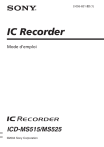
Lien public mis à jour
Le lien public vers votre chat a été mis à jour.
Caractéristiques clés
- Enregistrement en modes SP et LP
- Fonction V•O•R (enregistrement activé à la voix)
- Utilisation de Memory Stick pour le stockage
- Ajout et suppression de dossiers
- Lecture avec commande numérique de la vitesse (DPC)
- Fonction d'alarme pour la lecture de messages à une heure donnée
Questions fréquemment posées
Basculez la commande à bascule vers MENU, sélectionnez « DATE&TIME », puis réglez la date et l'heure à l'aide de la commande à bascule.
Appuyez sur la touche ERASE en mode d'arrêt pour effacer le message sélectionné.
Réglez l'option V•O•R sur « ON » dans le menu. L'enregistrement démarrera automatiquement lorsque l'enregistreur détectera un son.
Réglez l’option DPC dans le menu. Vous pouvez sélectionner une vitesse de lecture plus rapide ou plus lente que la vitesse normale. Vous pouvez modifier ce réglage pendant la lecture.